Как вставить квадратики в Word
Если в документе Microsoft Word, с которым Вы работаете, нужно поставить галочку в тексте, или сделать список, в котором каждый новый пункт будет начинаться с нее, и у Вас возникает вопрос: «Как это сделать?», то в этой статье давайте разбираться.
Расскажу, где искать символ Галочка в Ворде, и как поставить ее в квадрате в документе. Последнее довольно часто используется, если Вы отвечаете в Ворде на вопросы в анкете. Ну а если Вам часто приходится ее использовать, тогда можно назначить комбинацию горячих клавиш.
Содержание
- 1 Вставка галочки через Символы
- 2 Делаем галочку, с помощью горячих клавиш
- 3 Ставим галочки, используя Списки
- 4 Добавление галочки в анкету
Вставка галочки через Символы
Возьмем вот такой пример: есть анкета, в которой нужно указать, что отмечать ответы нужно определенными символами. Один из них и будет птичка.
Установите курсор в том месте, куда хотите его поставить.
Откроется вот такое окно. В поле «Шрифт» выберите «Wingdings». Пролистайте немного вниз и там Вы увидите птичку. Кликните по ней, и нажмите кнопку «Вставить». Чтобы закрыть данное окно, нажмите «Отмена».
После этого, выбранный символ появится на листе.
Для того чтобы можно было вставить ее в квадратики, нужно просто выбрать соответствующий символ из списка.
Делаем галочку, с помощью горячих клавиш
Если в документе нужно поставить галочку в таблице или в тексте не один раз, тогда будет удобно не переходить каждый раз на нужную вкладку и выбирать ее, а назначить для вставки определенную комбинацию клавиш.
В окне «Символ» в поле «Код знака» указан для каждого конкретный код . Если во время набора текста нажать «Alt» и набрать цифры, на странице появится то, что нужно.
Например, выделяю птичку, для нее код «252». Ставлю курсив в тексте документа, нажимаю «Alt» и «252» на цифровой клавиатуре. После этого она должна вставиться, но у меня этого не произошло, было добавлено что-то другое.
Ставлю курсив в тексте документа, нажимаю «Alt» и «252» на цифровой клавиатуре. После этого она должна вставиться, но у меня этого не произошло, было добавлено что-то другое.
Если у Вас тоже не получилось, можете самостоятельно определить для нее комбинацию клавиш. Для этого нажмите «Сочетание клавиш».
В следующем окне убедитесь, что выбрана именно галочка. Затем поставьте курсор в поле «Новое сочетание клавиш» и нажмите на клавиатуре те клавиши, которые хотите использовать.
Обратите внимание, их нужно не печатать в данном поле, а именно нажать.
Я выбрала «Alt+P». В поле «Текущее значение» должно стоять «[нет]» — это значит, что выбранная комбинация нигде не используется. Если там указана другая команда, тпридумайте другое сочетание клавиш. Когда все сделаете, жмите «Назначить».
После этого, в окне должно быть указано, что для вставки птички в документ нужно нажать «Alt+P». Закройте окно, нажав на соответствующую кнопку.
После этого, во всех документах, не только в текущем, нужно будет нажать на клавиатуре «ALT+P», Вы могли выбрать другое сочетание, чтобы вставить нужный знак на страницу.![]()
Ставим галочки, используя Списки
Для того чтобы в Ворде сделать список, в котором каждый новый пункт будет начинаться с птички, необходимо сделать его маркированным, а в качестве маркера выбрать нужный значок. Про это на сайте есть отдельная статья, прочесть ее можно перейдя по ссылке.
Создается он так: ставим курсор в том месте, где будет начало, затем на вкладке «Главная» нажмите на черную стрелочку возле кнопки «Маркеры». Выберите нужное из открывшегося меню.
Напечатайте первый пункт, нажмите «Enter» и перейдете ко второму. Каждый новый пункт будет начинаться с галочки.
Если для списка нужно, что данный символ бы не один, а в квадрате, тогда нажмите «Определить новый маркер».
В следующем окне нажмите на кнопку «Символ».
Здесь все делаем так же, как я описывала выше. Выберите шрифт «Wingdings», найдите в окне знак и нажмите «ОК».
В поле «Образец» можно посмотреть, как будет выглядеть список. Нажимайте в данном окне «ОК».![]()
Печатайте первый пункт и все последующие, каждый с новой строки — начинаться они будут с галочки в квадрате.
Добавление галочки в анкету
Если Вам нужно заполнить анкету в документе Ворд, тогда возникает вопрос: как отметить подходящий вариант? Здесь все просто, нам нужно не вставлять галочку, а просто заменить пустой квадратик в нужном поле ответа, на квадратик, в котором будет стоять птичка.
Для начала нужно определить, каким образом был создан перечень с вариантами ответа: автоматически или вручную. Чтобы это сделать, включите непечатаемые знаки. На вкладке «Главная» нажмите «Отобразить все знаки».
Теперь в вопросе кликните мышкой по тому квадратику, который соответствует нужному ответу. Если он подсветился, как в примере, значит список автоматический. Соответственно, нужно нажать на кнопку «Маркеры» на вкладке «Главная», чтобы его убрать.
Квадратик пропадет в выбранном варианте. Теперь поставьте курсор в начале строки с вариантом ответа. Дальше перейдите на вкладку «Вставка», в группе «Символы» кликните по нужной кнопке. В выпадающем меню откроются последние использованные. Если нужный значок есть, жмите на него, нет- выбирайте «Другие символы». Про поиск необходимого и вставки его в документ, прочтите в начале статьи.
Дальше перейдите на вкладку «Вставка», в группе «Символы» кликните по нужной кнопке. В выпадающем меню откроются последние использованные. Если нужный значок есть, жмите на него, нет- выбирайте «Другие символы». Про поиск необходимого и вставки его в документ, прочтите в начале статьи.
Теперь пустой квадрат мы заменили на заполненный. Можно поставить пару пробелов между квадратом и текстом, чтобы отделить их друг от друга.
Если же в анкете Вы кликаете по квадрату, а он не выделяется, и курсор ставится справа или слева от него — значит нумерация проставлена вручную. Соответственно, удалите квадратик.
А дальше все уже Вам знакомо: вкладка «Вставка» — «Символы» — «Символ» — и выбираете нужный.
Вот так мы и разобрались, как поставить в Ворде обычную галочку или галочку в квадрате различными способами. Как видите данный символ можно вставить просто в тексте, в таблице, создать с ним список, или отметить выбранный вариант ответа в анкете.
Поделитесь статьёй с друзьями:
youtube.com/embed/NO50oO9wqK0″ frameborder=»0″ allowfullscreen=»»>Условный Значок (Кружок, Квадратик И Т. П.) На Географической Карте 6 Букв
Ниже вы найдете правильный ответ на Условный значок (кружок, квадратик и т. п.) на географической карте 6 букв, если вам нужна дополнительная помощь в завершении кроссворда, продолжайте навигацию и воспользуйтесь нашей функцией поиска.
ответ на кроссворд и сканворд
Четверг, 27 Июня 2019 Г.
ПУНСОН
предыдущий следующий
ты знаешь ответ ?
ответ:
связанные кроссворды
- Пунсон
- Инструмент для гравирования в виде заостренного стального стержня 6 букв
- Металлический брусок 6 букв
- Одна из основных деталей некоторых штампов и других инструментов 6 букв
- Пробойник с режущими краями для пробивания отверстий в бумаге 6 букв
- Инструмент гравера для нанесения точек 6 букв
похожие кроссворды
- С кем, дать условный, понятный знак
- Секретный условный знак
- Согласный с условиями; условный
- Условный язык воров 4 буквы
- Условный секретный ответ на пароль 5 букв
- Условный термин, возникший в эпоху возрождения 6 букв
- Условный язык 4 буквы
- Регистрационный условный знак на книгах, рукописях, документах 4 буквы
- Условный знак (изображение цветка 10 букв
- Секретный условный знак 6 букв
- Условный знак воров 4 буквы
- Условный предмет (монета 6 букв
- Условный знак для передачи на расстояние каких- нибудь сведений 6 букв
- Условный знак для передачи сведений, распоряжений и т.
 п 6 букв
п 6 букв - Условный знак какого-либо понятия, явления, идеи 6 букв
- Условный знак 6 букв
- Условный библиотечный регистрационный знак на книгах 4 буквы
Как в word вставить квадратик для галочки
Главная » Разное » Как в word вставить квадратик для галочки
Как поставить галочку в ворде в квадратике
В программе Microsoft Word существует огромное количество возможностей для редактирования текста. С помощью этой программы можно повысить наглядность текста, улучшить его восприятие, а так же выделить определённые его моменты. Одним из таких моментов в программе является возможность добавлять символы, которых нет на клавиатуре. Сейчас я вам расскажу как поставить галочку в ворде в квадратике.
С помощью этой программы можно повысить наглядность текста, улучшить его восприятие, а так же выделить определённые его моменты. Одним из таких моментов в программе является возможность добавлять символы, которых нет на клавиатуре. Сейчас я вам расскажу как поставить галочку в ворде в квадратике.
Символ «галочка» можно применять для выделения выполненных пунктов в различных списках: список покупок, список дел и др.
Как поставить галочку в ворде в квадратике в документе двумя способами
- Использование окошка со специальными символами
Во-первых. В меню программы выбираем закладку «Вставить». В крайнем правом разделе «Символы», выбираем строчку с надписью «Символ». В открывшемся меню видим популярные значки. Выбираем строку «Другие символы».
Во-вторых. Видим множество самых разнообразных значков. Сверху есть панель, которая называется «Шрифт». Выбирая «Wingdings 2», вам откроются специальные значки. Среди них и кроется «галочка».
В-третьих.![]() Вы наверняка заметили, что есть разные варианты «галочек». А так же всевозможные крестики и зачёркивания. Выбираете понравившийся значок левой кнопкой мыши и щёлкаете по вставке.
Вы наверняка заметили, что есть разные варианты «галочек». А так же всевозможные крестики и зачёркивания. Выбираете понравившийся значок левой кнопкой мыши и щёлкаете по вставке.
Теперь попробуем вставить нужный символ вторым способом.
- Использование горячих клавиш.
Во-первых. Выполните первые два шага из предыдущего способа. Мы снова в окошке со специальными значками.
Во-вторых. Теперь ещё раз выберем понравившийся значок, но не вставляем его. Обращаем внимание, что когда мы кликаем по символу, в строке «Код знака» появляется число. Его желательно запомнить или записать.
В-третьих. А теперь закрываем ненужное окно и выбираем куда вставить значок. Зажмите клавишу Alt и введите цифрами «Код знака», который мы только что запомнили. Для галочки это будет выглядеть так: Alt + 80.
Таким образом, мы с вами узнали как поставить галочку в ворде в квадратике в нужное для вас место в тексте.
Как поставить галочку в ворде в квадратике
Как поставить галочку в квадратике в Word
Любой редактор, установленный на компьютере, является многофункциональны инструментом, и практически каждый пользователь имеет возможность в этом убедиться.![]() Немало статей я посвятил программе Excel, которая позволяет качественно работать с таблицами и графиками. Однако если вы думаете, что Word – приложение намного проще, вы ошибаетесь! Да, некоторые возможности Экселя для него недоступны, тем не менее, с помощью Ворда также можно выполнять различные действия, в которых возникает необходимость у того или иного юзера. Например, представим ситуацию, когда вам нужно в тексте документа поставить галочку внутри квадрата. Некоторые ломают голову над этой задачей, хотя на самом деле все предельно просто.
Немало статей я посвятил программе Excel, которая позволяет качественно работать с таблицами и графиками. Однако если вы думаете, что Word – приложение намного проще, вы ошибаетесь! Да, некоторые возможности Экселя для него недоступны, тем не менее, с помощью Ворда также можно выполнять различные действия, в которых возникает необходимость у того или иного юзера. Например, представим ситуацию, когда вам нужно в тексте документа поставить галочку внутри квадрата. Некоторые ломают голову над этой задачей, хотя на самом деле все предельно просто.
Как поставить галочку в квадратике
Для того чтобы решить вопрос касательно того, как поставить галочку в ворде в квадратике, не нужно прикладывать много усилий. Нужно лишь знать несколько маленьких хитростей. На самом деле, символ галочки, причем как обычной, так и в квадрате, является встроенным символом текстового редактора. Однако, учитывая, что необходимость ее использования нельзя назвать частой, далеко не все пользователи знают, где этот символ искать и как применять.![]() Если вы из их числа, значит следующий алгоритм действий для вас.
Если вы из их числа, значит следующий алгоритм действий для вас.
- В разделе «Главная» отыщите блок «Абзац». Теперь вам необходимо найти и кликнуть на самую первую кнопку – «Маркеры» – «Определить новый маркер».
- Следующий шаг – кнопка «Символ» в разделе «Знак маркера».
- Далее откроется новое окно с огромным количеством разнообразных символов. Все они, так сказать, подвязаны к шрифту, то есть, у каждого шрифта определенный набор знаков.
- В данный момент у вас будет установлен тот же шрифт, которым написан документ. Однако, раз галочки вы не нашли, значит, среди его инструментов она не предусмотрена. Соответственно, необходимо выбрать другой шрифт, в данном случае – Wingdings.
- После того как вы это сделаете набор символов автоматически изменится. Нужный вам символ имеет код «254» и располагается в самом конце списка. Вот и все, выбирайте его и устанавливайте в документе там, где нужно.
Альтернативный способ
Найти символы вы можете и другим способом.![]() Для этого в меню Ворда откройте раздел «Вставка» и с правой стороны самой крайней кнопкой будет «Символ». После нажатия на нее кликните на строчку «Другие символы», после чего вы попадете в окошко с полным перечнем знаков. Теперь просто выполните два последних пункта, описанных выше. Вот так легко в вашем текстовом документе может появиться значок в виде галочки внутри квадрата.
Для этого в меню Ворда откройте раздел «Вставка» и с правой стороны самой крайней кнопкой будет «Символ». После нажатия на нее кликните на строчку «Другие символы», после чего вы попадете в окошко с полным перечнем знаков. Теперь просто выполните два последних пункта, описанных выше. Вот так легко в вашем текстовом документе может появиться значок в виде галочки внутри квадрата.
Видео в помощь:
Как быстро поставить галочку в Ворде
Символ галочки ставят в документ Ворда обычно для большей наглядности, чтобы документ выглядел профессионально оформленным. К примеру, вы решили сделать в Ворде список дел, и сразу отметить те пункты, которые вы уже выполнили. В этом руководстве вы узнаете, как несколькими способами научиться вставлять галочку (в квадрадратике и без) в Ворде.
Как поставить галочку в Ворде в квадратике, используя «Символы»
Этот процесс мы выполним в три шага.
Шаг 1. Переходим на вкладку «Вставить» — далее «Символ» — «Другие символы…»
Шаг 2. В появившемся окне выставляем шрифт «Wingdings 2» и находим во всем этом разнообразии символов нужные нам значки: галочка или галочка в квадрате.
В появившемся окне выставляем шрифт «Wingdings 2» и находим во всем этом разнообразии символов нужные нам значки: галочка или галочка в квадрате.
Шаг 3. Надеюсь курсор у вас стоит в нужном месте документа. Нажимаем кнопку «Вставить» и нужный вам знак появится в документе.
Как сделать галочку в Ворде, используя горячие клавиши
Шаг 1. Давайте вернемся к окну «Символы», где у вас обязательно должен быть выбран шрифт «Wingdings 2», иначе как вы вставите галочку в Ворде?
Шаг 2. Найдите нужный вам значок и в этот раз обратите свое внимание на «Код знака». К примеру, для значка «галочка» этот код равен 80.
Посмотрите, что нужные вам знаки расположены под кодом от 79 до 88
Шаг 3. Закройте окно «Символы», поставьте курсор в нужном месте документа Word. А теперь зажмите и держите клавишу Alt на цифровом блоке клавиатуре и на наберите код символа (например, Alt + 80). После того как вы отпустите клавишу Alt, у вам появится символ, код которого бы набрали.![]()
Как видите, ставить галочки в Ворде совсем не сложное занятие.
Как поставить галочку в Ворде Ссылка на основную публикацию
Как вставить галочку и крестик в квадратике
MS Word содержит большое количество символов: обозначения температуры, различные математические знаки. Но при составлении, к примеру, анкеты для проведения опроса, уже появляется первая трудность – это галочка в Ворде, ведь её не набрать так просто на клавиатуре, как квадратную скобку. В статье разберем два довольно простых способа для решения данной проблемы.
Способ 1: значок галочка с помощью вкладки «Символ»
Подобный вариант вставки символа известен многим пользователям, так как на него не приходится тратить много времени. Итак, чтобы вставить галочку в анкете нужно:
- Поставить курсор мыши в нужном месте в тексте, где нужен знак галочки;
- Открыть вкладку «Вставка» — «Символ» — «Другие символы»;
- В окне «Символ» в разделе «Шрифт» укажите «Wingdings» немного прокрутите вниз всего списка знаков, найдите галку, нажмите на неё и вставьте.

- Закройте окно «Символ».
- Результат на скриншоте ниже.
Внимание! Рядом со знаком галочка, также есть галочка в квадратике, обычный крестик и крестик в квадрате, нажав по нужному знаку, можете вставить его в текст.
Вот таким образом будет выглядеть галочка в квадрате (код знака в документе Ворд – 254).
Способ 2: вставка галочки через вкладку «Главная»
В главной вкладке укажите шрифт «Wingdings-2».
Смените раскладку ввода текста на английскую клавиатуру, комбинацией клавиш «Shift + Alt». Далее нужно, удерживая кнопку «Shift», нажать на букву «P» на английской раскладке.
Данный способ позволяет поставить только птичку в тексте, без квадратика. Также можно создавать список перечислений, либо использовать в хаотичном виде по всему текстовому документу.
Устранение неполадок при просмотре файлов PDF в Интернете
Устранение распространенных проблем, возникающих при просмотре PDF-файлов с веб-сайта.
Общие признаки, когда невозможно посмотреть PDF-файл в Интернете:
- Пустая страница в веб-браузере
- Красный значок X
- Значок нерабочей ссылки: красный квадрат, синий треугольник или синий круг
- Ошибка: «Запущенное приложение Adobe Acrobat/Reader не используется для просмотра PDF-файлов в веб-браузере. Требуется приложение Adobe Acrobat/Reader версии 8 или 9. Закройте программу и повторите попытку».
Для устранения некоторых распространенных проблем при отображении PDF-файлов выполните указанные действия в следующем порядке: обновите Reader или Acrobat, устраните неисправности PDF-файла, проверьте настройки браузера, восстановите или переустановите Reader или Acrobat.
Adobe выпускает пакеты бесплатных обновлений безопасности раз в три месяца. Убедитесь в том, что вы обновили свое приложение Reader или Acrobat до последней версии. Обновления зачастую содержат исправления часто встречающихся проблем. Загрузка последней версии бесплатного пакета обновлений.![]()
Открыть Reader или Acrobat.
Выберите Справка > Проверить наличие обновлений.
Acrobat 9 и более ранние версии: при наличии обновления оно загрузится автоматически.
Acrobat X и XI: нажмите Обновление, а затем Установить.
Acrobat : перейдите к следующему шагу.
В появившемся диалоговом окне «Средство обновления» нажмите Загрузить.
После завершения загрузки нажмите на значок установки Acrobat. В окне «Средство обновления Acrobat» нажмите Установить.
После установки обновления перезагрузите компьютер и проверьте, открывается ли PDF-файл.
Обновите или перезагрузите страницу
Часто после перезагрузки страницы в браузере PDF-файл полностью загружается.
- Удерживая кнопку Shift, нажмите в браузере кнопку Обновить или Перезагрузить.

Попробуйте открыть другой PDF-файл
Попробуйте открыть другой PDF-файл. Например, попробуйте открыть в своем браузере эту типовую форму. Если эта форма открывается в Acrobat или Reader, возможно, PDF-файл поврежден или неисправен веб-сервер. Если возможно, свяжитесь с лицом или компанией, отвечающей за работу веб-сайта.
Попробуйте открыть PDF-файл со своего жесткого диска
Проверьте, открывается ли PDF-файл в вашем веб-браузере с жесткого диска. Для этого необходимо сохранить PDF-файл на компьютер.
В веб-браузере выполните одно из следующих действий:
- Mac OS: выберите Файл > Открыть (или Открыть файл).
- Windows: нажмите Control + O.
Нажмите «Обзор».
(Только в ОС Windows) В меню «Тип файлов» выберите Все файлы.
Найдите в своем компьютере PDF-файл, выберите его и нажмите Открыть.
Если он открылся, проблема в веб-сайте, на котором вы хотели просмотреть файл.
 Свяжитесь с лицом или компанией, отвечающей за работу веб-сайта.
Свяжитесь с лицом или компанией, отвечающей за работу веб-сайта.
Использование другого браузера
Просмотру PDF могут препятствовать определенные условия на компьютере, например настройки безопасности или cookie-файлы браузера. Часто самое быстрое решение – попробовать открыть страницу с помощью другого браузера. Попробуйте любой из следующих неиспользованных браузеров:
Google Chrome
Mozilla Firefox
Microsoft Internet Explorer
Apple Safari
Список браузеров, совместимых с приложениями Reader и Acrobat, см. в разделе Совместимые веб-браузеры.
Переключитесь в режим совместимости (Internet Explorer)
Некоторые веб-сайты лучше отображаются в режиме совместимости в браузере Internet Explorer. В режиме совместимости страница отображается, как в предыдущей версии браузера.
Подробную информацию о том, как переключиться в данный режим, см.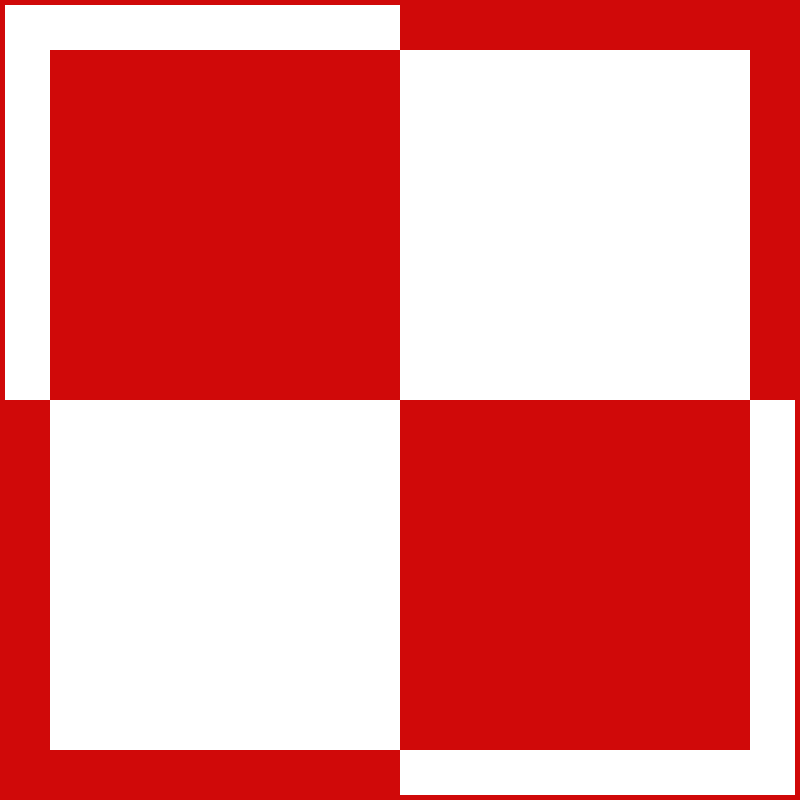 в разделе Устранение проблем отображения с помощью режима совместимости.
в разделе Устранение проблем отображения с помощью режима совместимости.
Перезагрузите компьютер и попробуйте открыть PDF-файл еще раз
Перезагрузите компьютер и откройте веб-страницу еще раз. Перезагрузка позволяет очистить память и кэш компьютера. Часто проблему отображения файлов можно устранить, просто перезагрузив компьютер.
Удалите временные файлы Интернета (Internet Explorer, Firefox и Chrome)
Очистите кэш браузера (иногда называется временные файлы Интернета), чтобы убедиться, что вы просматриваете свежую версию страницы.
Будьте внимательны при выборе параметров. Очистите только кэш браузера. Если удалить все временные файлы Интернета, можно удалить cookie-файлы с данными входа в систему и предпочтениями. В большинстве браузеров можно выбрать тип удаляемого содержимого.
Диалоговое окно Firefox «Очистить историю» позволяет удалить только кэш браузера.Чтобы узнать, как очистить кэш браузера, см.![]() следующие статьи:
следующие статьи:
Firefox: Удаление истории просмотра страниц, поиска и загрузок
Chrome: Удаление кэша, истории и других данных браузера
Internet Explorer 8-11: Просмотр и удаление истории браузера
Internet Explorer 7: Удалить историю просмотра
Сбросьте установку «Отобразить PDF-файл в браузере» (Acrobat/Reader X и более ранние версии)
Чтобы устранить проблему с просмотром файла, попробуйте сбросить установки отображения в браузере.
В приложении Reader или Acrobat щелкните правой кнопкой мыши в окне документа и выберите Установки отображения страниц.
Из списка слева выберите Интернет.
Отключите параметр Отображать PDF-файлы в браузере и нажмите ОК.
Попробуйте открыть PDF-файл с веб-сайта еще раз.
Просмотрите PDF-файл в 32-разрядной версии Internet Explorer или Safari (только ОС Windows Vista)
Это относится только к пользователям ОС Windows Vista с браузером Internet Explorer 9 или более ранней версии.
В ОС Windows Acrobat и Reader являются 32-разрядными приложениями. При попытке открыть PDF-файл в 64-разрядной версии Internet Explorer, он откроется в приложении Acrobat или Reader, а не в Internet Explorer.
Только Reader 10.1, Acrobat 10.1 и более поздние версии поддерживают Internet Explorer 9.
Чтобы убедиться, что вы пользуетесь 32-разрядной версией Internet Explorer, выполните следующие действия:
В Internet Explorer выберите Справка > Об Internet Explorer. (В некоторых версиях Internet Explorer для этого необходимо выбрать знак вопроса в правом верхнем углу.)
Если рядом с версией указано «64 -разрядная версия», перейдите к шагу 2.
Чтобы переключиться на 32-разрядную версию Internet Explorer, сначала необходимо закрыть 64-разрядную версию Internet Explorer. Затем дважды щелкните по значку 32-разрядной версии программы:
C:\Program Files (x86)\Internet Explorer\iexplore.exe
Восстановите приложение Reader или Acrobat
Приложения Reader или Acrobat могут работать некорректно.![]() Восстановление установки — быстрый способ решить проблему.
Восстановление установки — быстрый способ решить проблему.
Восстановление из Reader или Acrobat
Выберите Справка > Восстановить установку.
Восстановление в Панели управления (ОС Windows)
Восстановить установку Acrobat или Reader можно также в Панели управления Windows.
Закройте Reader или Acrobat.
Выберите «Пуск» > «Панель управления».
Выполните следующие шаги в панели управления в зависимости от версии Windows:
- (Windows 8/7/Vista) Нажмите Программы, а затем Программы и компоненты.
- (Windows XP) Дважды щелкните по пункту Добавление или удаление программ.
В списке программ выберите Adobe Reader или Adobe Acrobat.
Нажмите «Изменить» и следуйте инструкциям, чтобы восстановить приложение.
По окончании процесса нажмите кнопку Готово.

Если ни одно из вышеприведенных решений не помогло устранить проблему с просмотром PDF-файлов, можно прибегнуть к продвинутым решениям
Включите в браузере надстройку Adobe PDF (Internet Explorer 8 и более поздние версии)
Убедитесь, что в браузере включена надстройка Adobe PDF.
Откройте Internet Explorer и выберите Сервис > Настроить надстройки.
В разделе «Типы надстроек» выберите Панели инструментов и расширения.
В меню «Отображать» выберите Все надстройки.
В списке надстроек выберите Adobe PDF Reader.
Если вы не видите надстройку Adobe PDF Reader, посмотрите другие пункты меню. Например, в некоторых системах дополнение появляется при выборе параметра «Запуск без получения разрешения».
Нажмите на кнопку Включить.
Если на кнопке указано «Отключить», значит, надстройка уже включена.
 Эта кнопка позволяет включать и отключать выбранную надстройку в зависимости от ее состояния.
Эта кнопка позволяет включать и отключать выбранную надстройку в зависимости от ее состояния.Параметр Включить включает надстройку Adobe PDF Reader для просмотра PDF-файлов в браузере.
Параметр Выключить отключает надстройку, поэтому PDF-файлы в браузере открываться не будут.
Включите надстройку Adobe PDF в браузере (Firefox)
Убедитесь, что в браузере включена надстройка Adobe PDF (nppdf32.dll).
В адресной строке Firefox наберите about:plugins
Переместитесь вниз в раздел «Adobe Acrobat».
Убедитесь в том, что файл называется «nppdf32.dll» и «Надстройка Adobe Acrobat для Netscape».
Если эта запись недоступна, установите последнюю версию Reader или Acrobat.
Запустите Acrobat или Reader из новой локальной учетной записи администратора.
Создайте учетную запись пользователя с такими же разрешениями, как и в учетной записи, при использовании которой возникают проблемы, или создайте локальную учетную запись администратора. Если при входе в новую учетную запись проблема не возникает, возможно, исходная учетная запись пользователя повреждена.
Если при входе в новую учетную запись проблема не возникает, возможно, исходная учетная запись пользователя повреждена.
Чтобы создать учетную запись, см. следующие ресурсы или обратитесь к своему сетевому администратору:
Windows XP: «Добавление нового пользователя на компьютер»
Windows Vista/7/8: Создание учетной записи пользователя
Mac OS X: Настройка пользователей компьютера Mac
Оптимизируйте крупные PDF-файлы
Если размер PDF-файла превышает 4 МБ, попросите поставщика оптимизировать его. Информацию об оптимизации PDF-файлов см. в разделе Оптимизация PDF-файлов.
Проверьте путь реестра приложения Acrobat или Reader (Windows)
Отказ от ответственности: в реестре содержится важная системная информация, необходимая для работы компьютера и приложений. Перед внесением изменений в реестр необходимо создать его резервную копию. Компания Adobe не оказывает помощь в устранении проблем, связанных с некорректным изменением реестра.![]() Компания Adobe настоятельно рекомендует заниматься изменением реестра только пользователям с опытом редактирования файлов. Для получения подробной информации о реестре см. Документацию Windows или обратитесь в компанию Microsoft.
Компания Adobe настоятельно рекомендует заниматься изменением реестра только пользователям с опытом редактирования файлов. Для получения подробной информации о реестре см. Документацию Windows или обратитесь в компанию Microsoft.
Откройте Пуск > Выполнить.
Введите regedit и нажмите кнопку ОК.
Найдите раздел HKEY_CLASSES_ROOT\Software\Adobe\Acrobat\Exe.
Убедитесь в том, что значение (по умолчанию) указывает путь к месту установки приложения Acrobat или Reader.
- По умолчанию место установки Reader – C:\Program Files (x86)\Adobe\Acrobat Reader \Reader\AcroRd32.exe.
- По умолчанию место установки Acrobat – C:\Program Files (x86)\Adobe\Acrobat \Acrobat\Acrobat.exe.
Если приложения Acrobat или Reader установлены в другом месте, убедитесь, что в разделе (по умолчанию) указан путь к фактическому месту установки.
Видеодемонстрацию этой процедуры см.![]() в разделе Проверка пути в реестре.
в разделе Проверка пути в реестре.
Если в системе нет вышеуказанного элемента реестра, выполните одно из следующих действий:
Откройте Пуск > Выполнить.
Введите regedit и нажмите кнопку ОК.
Создайте резервную копию текущего файла реестра:
- В диалоговом окне «Редактор реестра» выберите Файл > Экспорт.
- Укажите имя файла и выберите его местонахождение.
- В поле «Диапазон экспорта» выберите Все.
- Нажмите Сохранить.
Откройте Изменить > Создать > Раздел и создайте отсутствующий раздел HKEY_CLASSES_ROOT\Software\Adobe\Acrobat\Exe.
Откройте Изменить > Создать > Значение строки и назовите этот раздел (по умолчанию).
Выберите (по умолчанию), а затем перейдите в Изменить > Правка. В поле «Значение» укажите место установки вашего продукта по умолчанию (указано выше).

Перезагрузите компьютер.
Восстановите раздел реестра HKCR\AcroExch.Document (Windows)
Возможно, данный раздел поврежден, указывает на устаревшую версию приложения Acrobat или Reader или на средство просмотра PDF-файлов стороннего разработчика.
Отказ от ответственности: в реестре содержится важная системная информация, необходимая для работы компьютера и приложений. Перед внесением изменений в реестр необходимо создать его резервную копию. Компания Adobe не оказывает помощь в устранении проблем, связанных с некорректным изменением реестра. Компания Adobe настоятельно рекомендует заниматься изменением реестра только пользователям с опытом редактирования файлов. Для получения подробной информации о реестре см. Документацию Windows или обратитесь в компанию Microsoft.
Откройте Пуск > Выполнить, наберите regedit в открытом текстовом поле диалогового окна «Выполнить» и нажмите ОК.

Создайте резервную копию текущего файла реестра:
- В диалоговом окне «Редактор реестра» выберите Файл > Экспорт.
- Укажите имя файла и выберите его местонахождение.
- В поле «Диапазон экспорта» выберите Все.
- Нажмите Сохранить.
Откройте раздел HKEY_CLASSES_ROOT \n AcroExch.Document.
Щелкните правой кнопкой мыши по AcroExch.Document и выберите Удалить. Убедитесь, что выбран правильный раздел; при появлении любых подсказок нажмите Да.
Щелкните правой кнопкой мыши по AcroExch.Document.7 и выберите Удалить. Убедитесь, что выбран правильный раздел; при появлении любых подсказок нажмите Да.
Исправьте установку приложений Acrobat или Reader.
Как это сделать, можно узнать из данного видеоролика.
Если вы являетесь веб-мастером или имеете право администрировать сайт, настройте веб-сервер на отправку заголовков content-type «application/pdf» для PDF-файлов.![]() Подробную информацию см. в документации, прилагаемой к веб-серверу, или в данной справочной статье Microsoft.
Подробную информацию см. в документации, прилагаемой к веб-серверу, или в данной справочной статье Microsoft.
Связанные материалы
- Не удается открыть документ PDF
- Отображение документа PDF в браузере | Acrobat, Reader
- Устранение неполадок при печати PDF | Acrobat, Reader
- Открытие, редактирование или удаление документов PDF
Список значков, отображаемых на экране
Список значков режима съемки
Список значков режима просмотра
На экране отображаются значки, обозначающие состояние фотоаппарата.
Можно изменить экранную индикацию, нажав (Настройка показа) на колесике управления.
Список значков режима съемки
Дисплей | Индикация |
Оставшийся заряд батареи | |
Предупреждение о низком заряде батареи | |
Размер изображения/Размер панорамного изображения/Качество , только в . , только в /WX80. | |
9 | Количество доступных для записи изображений (Dual Rec) |
Выбор сцены (Под водой) только в . | |
Эффект рисунка | |
Режим съемки (iПанорам. обзор под водой) только в . | |
Значок “Распознавание сцен” | |
Баланс белого (Баланс бел при подв съем) только в . | |
Эффект HDR-живописи | |
Цветовой тон | |
Выделенный цвет | |
Эффект иллюстрации | |
Режим измерения экспозиции | |
Предупреждение о вибрации | |
Минимизация закрытых глаз | |
Распознавание сцен | |
Значок наложения | |
Интервал серийной съемки | |
Индикатор “Чувствительность к улыбке” | |
1. | Масштаб увеличения |
Дисплей | Индикация |
Следящая фокусировка | |
Блокировка АЭ/AF | |
ISO400 | Число ISO |
Медленный затвор NR | |
125 | Скорость затвора |
F3.3 | Значение диафрагмы |
Подавление шума ветра | |
+2. | Величина экспозиции |
Индикатор рамки искателя диапазона AF |
Дисплей | Индикация |
Папка записи | |
96 | Количество доступных для записи изображений |
ЗАХВАТ | Импорт фотоснимков |
100М | Доступное время записи |
Носитель записи (карта памяти, внутренняя память) | |
Предупреждающий индикатор, относящийся к фотосъемке | |
Режим вспышки | |
C:32:00 | Индикация самодиагностики |
Подсветка АF | |
Уменьшение эффекта красных глаз | |
Эффект расфокусировки | |
Зарядка вспышки |
Дисплей | Индикация |
Автоспуск | |
Режим полета | |
Распознавание лиц | |
Место назначения | |
Эффект мягкой кожи | |
Файл базы изображений заполнен/Ошибка файла базы изображений | |
Предупреждение о перегреве | |
Дата записи | |
Рамка искателя диапазона AF | |
Перекрестие точечного экспозамера | |
Гистограмма | |
ЗАПИСЬ ОЖИДАН | Видеосъемка/режим ожидания |
0:12 | Время записи (мин:с) |
Список значков режима просмотра
Дисплей | Индикация |
Оставшийся заряд батареи | |
Предупреждение о низком заряде батареи | |
Размер изображения/Размер панорамного изображения/Качество , только в . , только в /WX80. | |
Режим просмотра | |
3D-изображения | |
Серия изображений | |
Основное изображение в серийной группе | |
Защита | |
Команда печати (DPOF) | |
Увеличение при воспроизведении |
Дисплей | Индикация |
101-0012 | Номер папки-файла |
2013-1-1 9:30 AM | Дата/время записи воспроизводимого изображения |
Дисплей | Индикация |
Папка воспроизведения | |
12/12 | Номер изображения/Количество изображений, записанных в указанный период времени, в папке |
Носитель для воспроизведения (карта памяти, внутренняя память) | |
Индикация режима Eye-Fi | |
Режим вспышки | |
Режим измерения экспозиции | |
Баланс белого (Баланс бел при подв съем) только в . | |
C:32:00 | Индикация самодиагностики |
ISO400 | Число ISO |
Дисплей | Индикация |
500 | Скорость затвора |
+2.0EV | Величина экспозиции |
F3.3 | Значение диафрагмы |
Файл базы изображений заполнен/Ошибка файла базы изображений | |
Предупреждение о перегреве | |
Режим полета | |
Воспроизведение | |
Воспроизведение с переменной скоростью | |
Полоса воспроизведения | |
00:00:12 | Счетчик |
Гистограмма | |
Громкость |
что означают значки вверху на экране?
29 апреля 2022
Верхняя статусная строка — неизменный атрибут мобильного телефона, появившийся ещё на заре становления сотовой связи. Изначально сверху отображался заряд аккумулятора и уровень приёма сигнала, но со временем туда стали добавлять всё новые иконки и индикаторы. Продолжают и по сей день, ведь появляются новые технологии и стандарты. А мы потом сталкиваемся с непонятным значком возле аккумулятора и ломаем голову над его смыслом. Многие значки мы разберём ниже.
Изначально сверху отображался заряд аккумулятора и уровень приёма сигнала, но со временем туда стали добавлять всё новые иконки и индикаторы. Продолжают и по сей день, ведь появляются новые технологии и стандарты. А мы потом сталкиваемся с непонятным значком возле аккумулятора и ломаем голову над его смыслом. Многие значки мы разберём ниже.
Если вы не теоретик, а практик, вас больше интересуют сами гаджеты, а не значки на них, то вам понравится разнообразие смартфонов в нашем интернет-магазине, акции, скидки за старые гаджеты и неизменный кэшбэк
Подобрать смартфон
Содержание
Развернуть
Иконки, которые вы увидите в этом тексте, — стандартные для Android. Однако многие производители смартфонов вносят изменения в операционную систему, в том числе в дизайн иконок. Возможно, именно на вашем смартфоне некоторые значки будут другими.
Всего в операционной системе Android применяются тысячи иконок, большая часть которых задействована в меню и базовых приложениях.![]() В статусной верхней строке большинство значков отражают работу сотовой связи и беспроводных модулей, питания и системных ограничений.
В статусной верхней строке большинство значков отражают работу сотовой связи и беспроводных модулей, питания и системных ограничений.
Сотовая связь
Хорошо знакомая многим шкала уровня сигнала. Появление восклицательного знака указывает на отсутствие доступа в интернет. Рядом ещё указывается тип сети, по которой осуществляется интернет-подключение: 4G, 3G, H+ (это разновидность 3G), E и G (виды очень медленного мобильного интернета на базе сетей 2G).
Wi-Fi
Для Wi-Fi также существует несколько специфических иконок, призванных сообщить об отсутствии сигнала, длительном ожидании подключения к точке доступа либо отсутствии подключения к интернету у подключённого роутера.
Bluetooth
Для Bluetooth вариантов иконок не так много, и их полезно знать, если вы частенько подключаете аксессуары по этой технологии.
Геопозиционирование
Система геопозиционирования обозначается незатейливым прицелом и едва ли заслуживала бы внимания, если бы не одно но: именно такой стандартный вариант редко встречается. Почти у всех производителей смартфонов используются другие значки.
Почти у всех производителей смартфонов используются другие значки.
Блокировки и ограничения
Некоторые иконки в центре статусной строки большинство пользователей смартфонов так никогда и не увидят на экране своего устройства, а вот, например, значок раздачи интернета по Wi-Fi мы наблюдаем гораздо чаще.
Материал по теме
Что делать, если потерялся смартфон?
Питание и зарядка
Даже у батареи каждое промежуточное состояние хранится в памяти отдельной иконкой. Крайняя слева является прямым призывом удалить небезопасный аккумулятор. Как, спросите вы, ведь смартфон-то неразборный? Не знаем. Но значок есть. Смысл остальных значков, уверены, вам и так хорошо знаком.
Левая — самая захламлённая — часть статусной строки уже не показывает шкалу приёма сигнала, но крохотные часы со времён монохромных Nokia там ещё можно встретить. А ещё туда выводятся значки уведомлений о новых событиях. Получили сообщение — держите значок. Пропущенный вызов и очередное обновление приложения — ещё парочка иконок красуется наверху, рядом с крошечными цифровыми часами.
Пропущенный вызов и очередное обновление приложения — ещё парочка иконок красуется наверху, рядом с крошечными цифровыми часами.
Сообщения
Вы правда думали, что эти облачка с текстом одинаковые? В Android на каждый тип общения предусмотрен свой значок!
Звонки
Настоящие приключения телефонной трубки по просторам иконок. Дополнить качественные схематичные описания нечем.
Прочие атрибуты общения
А вот ещё элементы общения из иконок Android. Каждое действие со своей иконкой, поэтому даже на телефонной трубке может появиться странный силуэт.
Обновления и ошибки
Восклицательный знак в Android встречается довольно часто и не всегда означает нечто серьёзное. Правда, лучше присмотреться внимательнее, на какой именно иконке он появился.
Магазин Google Play
У магазина приложений также есть несколько иконок для загрузки и установки приложений. А те, в свою очередь, просят разрешить отправку уведомлений.
А те, в свою очередь, просят разрешить отправку уведомлений.
Кстати, рекомендуем уделить несколько минут на досуге и отключить лишние оповещения вот здесь: Настройки — Уведомления и строка состояния — Уведомления приложений.
Какими бы ни были значки, на новом гаджете они смотрятся лучше. Народная мудрость.
Подобрать смартфон
Теги:
- Android
- Смартфоны
- База знаний
Расскажите друзьям об этом материале:
Ещё по теме
Android1 июля 2021
В Windows 11 будут работать Android-приложения
Android24 февраля 2021
Самые важные настройки Android-смартфона, которые нужно сделать после покупки
Android12 марта 2020
Владельцы миллиарда Android-устройств рискуют стать жертвами хакеров. Что делать?
Популярное
Госуслуги29 сентября 2022
Как узнать, какие социальные выплаты вам положены от государства в 2022 году
Деньги28 сентября 2022
Девять вредных финансовых привычек, из-за которых мы постоянно теряем деньги
Общество23 сентября 2022
Как оплачивается больничный лист и как рассчитать выплаты?
Сервисы МТС
квадратных символов — ▩
Щелкните значок, чтобы скопировать в буфер обмена ▼
∎⊞⊟⊠⊡⋄⎔⎚▀ ▂▃▄▅▆▇█▉▊▋▋▌▍▎▏▢░ ▣▤▥▦▧▨▩ ylie ◆ ◇ ◈◘◙◚◛◧◨◩◪◫☖☗⭔⭓❏❐❑ ^❒❘❙❚◊⌑▖▗▘▙▚▛▜▝▞❘❙❚◊⌑▖▗▘▙▚▛▜▝▞ ▟◰◱◲◳
※ Все символы являются символами Юникода, а не изображениями или комбинированными символами.![]() Но вы также можете комбинировать их самостоятельно. ※
Но вы также можете комбинировать их самостоятельно. ※
| Текстовый символ | Значение | Копировать и вставить |
|---|---|---|
| ▀ | верхняя половина квадратного блока | |
| нижняя восьмая часть квадратного блока | ||
| ▂ | нижняя четверть квадратного блока | |
| ▃ | нижние три восьмых квадратного блока | |
| ▄ | нижняя половина квадратного блока | |
| ▅ | нижние пять восьмых квадратного блока | |
| ▆ | нижние три четверти квадратного блока | |
| ▇ | нижние семь восьмых квадратного блока | |
| █ | полный квадратный блок | |
| ▉ | осталось семь восьмых квадратного блока | |
| ▊ | осталось три четверти квадратного блока | |
| ▋ | левые пять восьмых квадратного блока | |
| ▋ | левые пять восьмых квадратного блока | |
| ▌ | левая половина квадратного блока | |
| ▍ | осталось три восьмых квадратного блока | |
| ▎ | оставил одну четверть квадратного блока | |
| ▏ | левая одна восьмая квадратного блока | |
| ▐ | правая половина квадратного блока | |
| ░ | светлый оттенок квадратного блока | |
| ▒ | средний оттенок квадратного блока | |
| ▓ | темный оттенок квадратного блока | |
| ▔ | верхняя восьмая часть квадратного блока | |
| ■ | черный квадрат | |
| □ | белый квадрат | |
| ▢ | белый квадрат со скругленными углами | |
| ▣ | белый квадрат, содержащий черный маленький квадрат | |
| ▤ | квадрат с горизонтальным заполнением | |
| ▥ | квадрат с вертикальным заполнением | |
| ▦ | квадрат с ортогональной штриховкой | |
| ▧ | квадрат с верхним левым и нижним правым заполнением | |
| ▨ | квадрат с заливкой справа вверху слева внизу | |
| ▩ | квадрат с диагональной штриховкой | |
| ▪ | черный квадратик | |
| ▫ | белый квадратик | |
| ▬ | черный прямоугольник | |
| ▭ | белый прямоугольник | |
| ▮ | черный вертикальный прямоугольник | |
| ▯ | белый вертикальный прямоугольник | |
| ▰ | черный параллелограмм | |
| ▱ | белый параллелограмм | |
| ◆ | черный бриллиант | |
| ◇ | белый бриллиант | |
| ◈ | белый бриллиант, содержащий черный мелкий бриллиант | |
| ◘ | обратная пуля | |
| ◙ | обратный белый круг | |
| ◚ | верхняя половина обратного круга белого цвета | |
| ◛ | нижняя половина обратного белого круга | |
| ◧ | квадрат с левой половиной черный | |
| ◨ | квадрат с правой половиной черный | |
| ◩ | квадрат с верхней левой диагональной половиной черного цвета | |
| ◪ | квадрат с нижней правой диагональной половиной черного цвета | |
| ◫ | белый квадрат с вертикальной линией пополам | |
| ⭔ | белый пятиугольник, направленный вправо | |
| ⭓ | черный пятиугольник, направленный вправо | |
| ◊ | леденец | |
| ▖ | квадрант нижний левый в квадратном блоке | |
| ▗ | квадрант нижний правый в квадратном блоке | |
| ▘ | квадрант верхний левый в квадратном блоке | |
| ▙ | Квадратный блоквключает верхний левый квадрант, нижний левый и нижний правый | |
| ▚ | квадратный блок включает в себя верхний левый квадрант и нижний правый | |
| ▛ | квадратный блок включает в себя верхний левый квадрант, верхний правый и нижний левый | |
| ▜ | квадратный блок включает в себя верхний левый квадрант и верхний правый и нижний правый | |
| ▝ | квадратный блок включает верхний правый квадрант | |
| ▞ | квадратный блок включает верхний правый квадрант и нижний левый | |
| ▟ | квадратный блок включает верхний правый квадрант и нижний левый и нижний правый | |
| ◰ | белый квадрат с верхним левым квадрантом | |
| ◱ | белый квадрат с нижним левым квадрантом | |
| ◲ | белый квадрат с нижним правым квадрантом | |
| ◳ | белый квадрат с верхним правым квадрантом |
Русский модернизм и русско-византийское возрождение Мария Тарутина
В «Икона и площадь » Мария Тарутина исследует, как традиционные интересы таких институтов, как корона, церковь и Императорская академия художеств, временно совпали с радикальным, левым и революционным авангардом на рубеже двадцатого века через общий интерес к византийскому прошлому, предлагая контрнарратив господствующим представлениям о русском модернизме.
Сосредоточив внимание на работах четырех разных художников — Михаила Врубеля, Василия Кандинского, Казимира Малевича и Владимира Татлина — Тарутина показывает, как приверженность средневековым изобразительным традициям побуждала каждого художника трансформировать свою собственную практику, выходя за установленные границы своего художественного творчества. и интеллектуальная среда. Она также контекстуализирует и дополняет свое исследование творчества этих художников изучением деятельности ряда важных культурных ассоциаций и учреждений на протяжении нескольких десятилетий. В результате «Икона и площадь » дает более полное представление о русском модернизме: диалоге поколений художников, кураторов, коллекционеров, критиков и теоретиков.
«Икона и площадь» возвращает забытую, но жизненно важную историю, которая была намеренно подавлена атеистическим советским режимом и впоследствии проигнорирована в пользу светского формализма господствующей модернистской критики. Своевременное исследование Тарутиной, совпавшее со столетием переоценки русского и советского модернизма, несомненно, оживит дискуссию среди исследователей истории искусства, модернизма и русской культуры.
Своевременное исследование Тарутиной, совпавшее со столетием переоценки русского и советского модернизма, несомненно, оживит дискуссию среди исследователей истории искусства, модернизма и русской культуры.
Мария Тарутина — доцент кафедры истории искусств Йельского колледжа США в Сингапуре.
Из введения
В 1910 году русский художник, критик и искусствовед Александр Бенуа (1870–1960) провозгласил, что «все новые художники так или иначе повинны в византизме» — направлении, которое, по его словам, не было ни изолированным, ни локализованным, а обозначило масштабный «поворот» в художественной культуре начала ХХ века. Выделяя Анри Матисса как одного из важнейших пионеров «византинизма», Бенуа писал: «Матисс превращает ошибки и промахи в систему, теорию. . . . Возврат к «правильному» рисунку, к «точной» окраске для него уже невозможен. Любое такое возвращение было бы компромиссом». Для Бенуа термин «византизм» означал не только особый набор модернистских изобразительных ценностей, которые он определял как «упрощенный стиль, монументальность и примитивную декоративность», но и новую теорию искусства, решительно отвергавшую малейшие намеки на изобразительность. иллюзионизм как эстетический «компромисс». Использование Бенуа слова «византизм» можно интерпретировать двояко: либо как удобную метафору или историческую аналогию для «модернизма», либо как подлинное (неправильное) прочтение византийских целей и эстетики как анахронистически протомодернистских. Во всяком случае, не он один отождествлял «византизм» с модернистской живописью. Всего за два года до него Роджер Фрай аналогичным образом описал постимпрессионистские работы Синьяка, Гогена, Ван Гога и Сезанна как «протовизантийские», сформулировав циклическую, а не телеологическую теорию художественного развития. Он утверждал, что импрессионизм существовал раньше, в римском искусстве Империи, и за ним тоже последовало, как я считаю, неизбежно движение, подобное наблюдаемому в неоимпрессионистах — мы можем назвать его для удобства византинизмом. В мозаиках Санта-Мария-Маджоре. . . можно увидеть кое-что об этом переходе от импрессионизма в оригинальной работе к византизму в последующих реставрациях.
иллюзионизм как эстетический «компромисс». Использование Бенуа слова «византизм» можно интерпретировать двояко: либо как удобную метафору или историческую аналогию для «модернизма», либо как подлинное (неправильное) прочтение византийских целей и эстетики как анахронистически протомодернистских. Во всяком случае, не он один отождествлял «византизм» с модернистской живописью. Всего за два года до него Роджер Фрай аналогичным образом описал постимпрессионистские работы Синьяка, Гогена, Ван Гога и Сезанна как «протовизантийские», сформулировав циклическую, а не телеологическую теорию художественного развития. Он утверждал, что импрессионизм существовал раньше, в римском искусстве Империи, и за ним тоже последовало, как я считаю, неизбежно движение, подобное наблюдаемому в неоимпрессионистах — мы можем назвать его для удобства византинизмом. В мозаиках Санта-Мария-Маджоре. . . можно увидеть кое-что об этом переходе от импрессионизма в оригинальной работе к византизму в последующих реставрациях. Вероятно, было бы ошибкой предполагать, как это обычно делается, что византизм возник из-за утраты технической способности быть реалистичным в результате нашествий варваров. В Восточной Империи никогда не было потери технических навыков; действительно, ничто не могло превзойти совершенство византийского мастерства. Византизм был неизбежным следствием импрессионизма, необходимой и неизбежной реакцией на него. Таким образом, Бенуа и Фрай понимали современное искусство как по существу византийское возрождение, имеющее
Вероятно, было бы ошибкой предполагать, как это обычно делается, что византизм возник из-за утраты технической способности быть реалистичным в результате нашествий варваров. В Восточной Империи никогда не было потери технических навыков; действительно, ничто не могло превзойти совершенство византийского мастерства. Византизм был неизбежным следствием импрессионизма, необходимой и неизбежной реакцией на него. Таким образом, Бенуа и Фрай понимали современное искусство как по существу византийское возрождение, имеющее
намеренно изменил репрезентативную парадигму, как это сделало византийское искусство за столетия до этого. Это определение модернизма значительно отличается от общепринятых представлений о предмете, которые в значительной степени преобладают по сей день. Согласно этим повествованиям, Эдуард Мане и импрессионисты открыли особый новый стиль в живописи 1860-х и 1870-х годов как прямой ответ на меняющуюся ткань повседневной жизни и особенно на преобразования городского пейзажа и досуга среднего класса.![]() Определяющей характеристикой этого нового современного искусства был все более осознанный акцент на собственной материальности и двухмерности холста. Клемент Гринберг классно заявил, что картины Мане стали первыми модернистскими картинами благодаря откровенности, с которой они заявляли о плоских поверхностях, на которых они были написаны. Импрессионисты, вслед за Мане, отказались от подмалевка и глазури, чтобы не оставить глазу никаких сомнений относительно того факта, что краски, которые они использовали, были сделаны из краски, которую брали из тюбиков или горшков. . . . Однако подчеркивание неизбежной плоскостности поверхности оставалось более фундаментальным, чем что-либо другое, для процессов, посредством которых изобразительное искусство подвергало критике и самоопределению себя в эпоху модернизма. Напротив, русские теоретики начала ХХ века Николай Пунин (1888– 1953) и Николай Тарабукин (1889–1956) утверждали, что Мане и импрессионисты ознаменовали «конец» «всей традиции европейского искусства», а не новое начало, поскольку их практика по-прежнему в основном коренилась в натуралистической транскрипции внешнего мира.
Определяющей характеристикой этого нового современного искусства был все более осознанный акцент на собственной материальности и двухмерности холста. Клемент Гринберг классно заявил, что картины Мане стали первыми модернистскими картинами благодаря откровенности, с которой они заявляли о плоских поверхностях, на которых они были написаны. Импрессионисты, вслед за Мане, отказались от подмалевка и глазури, чтобы не оставить глазу никаких сомнений относительно того факта, что краски, которые они использовали, были сделаны из краски, которую брали из тюбиков или горшков. . . . Однако подчеркивание неизбежной плоскостности поверхности оставалось более фундаментальным, чем что-либо другое, для процессов, посредством которых изобразительное искусство подвергало критике и самоопределению себя в эпоху модернизма. Напротив, русские теоретики начала ХХ века Николай Пунин (1888– 1953) и Николай Тарабукин (1889–1956) утверждали, что Мане и импрессионисты ознаменовали «конец» «всей традиции европейского искусства», а не новое начало, поскольку их практика по-прежнему в основном коренилась в натуралистической транскрипции внешнего мира.![]() реальность, проект, который начался во времена итальянского Возрождения. Для них «Олимпия» Мане была не чем иным, как модернистской переработкой тициановской «Венеры Урбинской», а не полным отказом от этой репрезентативной парадигмы tout court. Характеризуя Ренессанс как обанкротившуюся традицию, Пунин пессимистически замечал в 19 в.13, что «после падения Византийской империи. . . Европейская живопись медленно и постепенно приближалась к своему закату. . . . Мане, Моне, Дега, Ренуар. . . вся эта масса интернациональных художников, вся эта школа последователей — огромная процессия мертвецов». Одним из объяснений такого негативного взгляда было отсутствие исторического Ренессанса в России, а это означало, что художники и критики страны должны были определить другой художественный «золотой век», который они могли бы назвать своим культурным наследием. Кроме того, внешние маркеры модерна, которые были столь повсеместны в Париже после османизации, были гораздо менее выражены в Москве и Санкт-Петербурге.
реальность, проект, который начался во времена итальянского Возрождения. Для них «Олимпия» Мане была не чем иным, как модернистской переработкой тициановской «Венеры Урбинской», а не полным отказом от этой репрезентативной парадигмы tout court. Характеризуя Ренессанс как обанкротившуюся традицию, Пунин пессимистически замечал в 19 в.13, что «после падения Византийской империи. . . Европейская живопись медленно и постепенно приближалась к своему закату. . . . Мане, Моне, Дега, Ренуар. . . вся эта масса интернациональных художников, вся эта школа последователей — огромная процессия мертвецов». Одним из объяснений такого негативного взгляда было отсутствие исторического Ренессанса в России, а это означало, что художники и критики страны должны были определить другой художественный «золотой век», который они могли бы назвать своим культурным наследием. Кроме того, внешние маркеры модерна, которые были столь повсеместны в Париже после османизации, были гораздо менее выражены в Москве и Санкт-Петербурге. К концу девятнадцатого века Россия была значительно менее индустриализирована по сравнению с другими великими державами. Население страны по-прежнему было в основном аграрным, и, несмотря на усиливающееся городское развитие, рост в Москве и Санкт-Петербурге не мог конкурировать с головокружительным распространением пассажей, универмагов, уличных кафе, баров и кабаре, которые были так распространены в других европейских столицах. Как следствие, некоторые ученые охарактеризовали русский модернизм как образцовый случай «альтернативной современности», которая не протестовала и не отступала от современного мира, а вместо этого переделывала его «в новую, духовную эпоху». Так, например, в своем исследовании поэзии Серебряного века Марта М. Ф. Келли проницательно замечает, что «в случае России модернизм часто принимает аспект неорелигиозной модели современности», а произведения таких поэтов, как Александр Блок , Михаил Кузьмин и Анна Ахматова активно объединяют «наследие западных гуманитарных наук» с «ритуальностью и проницательностью» русского православия — комбинация, которая, по мнению авторов, может «восстановить расколотое тело современного общества».
К концу девятнадцатого века Россия была значительно менее индустриализирована по сравнению с другими великими державами. Население страны по-прежнему было в основном аграрным, и, несмотря на усиливающееся городское развитие, рост в Москве и Санкт-Петербурге не мог конкурировать с головокружительным распространением пассажей, универмагов, уличных кафе, баров и кабаре, которые были так распространены в других европейских столицах. Как следствие, некоторые ученые охарактеризовали русский модернизм как образцовый случай «альтернативной современности», которая не протестовала и не отступала от современного мира, а вместо этого переделывала его «в новую, духовную эпоху». Так, например, в своем исследовании поэзии Серебряного века Марта М. Ф. Келли проницательно замечает, что «в случае России модернизм часто принимает аспект неорелигиозной модели современности», а произведения таких поэтов, как Александр Блок , Михаил Кузьмин и Анна Ахматова активно объединяют «наследие западных гуманитарных наук» с «ритуальностью и проницательностью» русского православия — комбинация, которая, по мнению авторов, может «восстановить расколотое тело современного общества».![]() В области изобразительного искусства такие критики, как Бенуа, Пунин и Тарабукин, в равной степени смотрели на Византию и на православное наследие России как на образцы визуальности и системы мысли, альтернативные и отличные от культурного наследия Западной Европы, образцы, которые они считали обладал способностью оживлять избитый образ мира современности. Для молодых русских художников византийское и средневековое русское искусство не только предоставило живописную альтернативу всепроникающей салонной живописи, все еще пропагандируемой европейскими академиями, но также предложило формальную и концептуальную генеалогию, отличную от генеалогии восходящего французского модернизма, что, в свою очередь, позволило возникающий русский авангард, чтобы претендовать на полную оригинальность и независимость от своих европейских современников и, в более широком смысле, чтобы избежать изобличающих обвинений в «производности». Действительно, после визита Матисса в Москву в 1911, российские комментаторы неоднократно заявляли, что француз приехал в Россию, чтобы узнать о модернизме, особенно из средневекового искусства страны, а не объяснять или излагать модернистские практики российской аудитории.
В области изобразительного искусства такие критики, как Бенуа, Пунин и Тарабукин, в равной степени смотрели на Византию и на православное наследие России как на образцы визуальности и системы мысли, альтернативные и отличные от культурного наследия Западной Европы, образцы, которые они считали обладал способностью оживлять избитый образ мира современности. Для молодых русских художников византийское и средневековое русское искусство не только предоставило живописную альтернативу всепроникающей салонной живописи, все еще пропагандируемой европейскими академиями, но также предложило формальную и концептуальную генеалогию, отличную от генеалогии восходящего французского модернизма, что, в свою очередь, позволило возникающий русский авангард, чтобы претендовать на полную оригинальность и независимость от своих европейских современников и, в более широком смысле, чтобы избежать изобличающих обвинений в «производности». Действительно, после визита Матисса в Москву в 1911, российские комментаторы неоднократно заявляли, что француз приехал в Россию, чтобы узнать о модернизме, особенно из средневекового искусства страны, а не объяснять или излагать модернистские практики российской аудитории.![]() Что еще более важно, византийская визуальная традиция предлагала художникам, помимо чисто изобразительного сходства, новые онтологические, феноменологические и философские возможности для переосмысления современного искусства. «Русский модернизм и русско-византийское возрождение» анализирует плотную сеть богословских, политических, эстетических и возрожденческих идей и мотиваций, а также порожденных ими дискурсивных пространств и художественных практик.
Что еще более важно, византийская визуальная традиция предлагала художникам, помимо чисто изобразительного сходства, новые онтологические, феноменологические и философские возможности для переосмысления современного искусства. «Русский модернизм и русско-византийское возрождение» анализирует плотную сеть богословских, политических, эстетических и возрожденческих идей и мотиваций, а также порожденных ими дискурсивных пространств и художественных практик.
Термин «русско-византийский» сам по себе является культурной конструкцией и по этой причине является текучим и многозначным обозначением. В конце девятнадцатого века такие ученые, как Никодим Кондаков (1844–1925) и Дмитрий Айналов (1862–1939), использовали этот термин по отношению к типу средневекового искусства и архитектуры, созданного на русской земле, но демонстрирующего «полное подчинение византийскому стиль.» Соответственно, в своих различных публикациях Кондаков делал все возможное, чтобы различать «византийский», «русско-византийский» и чисто «русский» изобразительные языки, внимательно следя за малейшими вариациями стиля и иконографии. Напротив, во времена Николая I правления (1825–1855 гг.) термин «русско-византийский» применялся к гибриду
Напротив, во времена Николая I правления (1825–1855 гг.) термин «русско-византийский» применялся к гибриду
Возрожденческий стиль в архитектуре и дизайне девятнадцатого века, основанный как на византийских, так и на средневековых русских прототипах. Этот стиль, популяризированный такими архитекторами, как Константин Тон (1794–1881) и художниками, такими как Тимофей Нефф и Федор Солнцев (1801–1892), попеременно назывался «византийским», «неовизантийским», «русско-византийским». и даже «неорусское» на протяжении второй половины XIX в., демонстрируя пористость этих категорий. В более общем плане можно сказать, что повторные открытия Византии и средневековой Руси представляют собой две стороны одной медали, которые вписываются в более широкую транснациональную категорию романтического средневекового возрождения, распространившегося по Европе после наполеоновских войн. В результате во многих случаях интерес к Византии стимулировал и закреплял интерес к средневековой Руси и наоборот. стали все чаще различать «византийскую» и «древнерусскую», «неовизантийскую» и «неорусскую» классификации как дискретные культурно-исторические и эстетические категории. Помимо достижений археологических и искусствоведческих знаний, значительную роль в идеологическом переосмыслении иконы как средневекового «шедевра» и проявления чисто «русского» художественного гения, особенно на волне Руссо, сыграл нарастающий национализм. — Японская война (1904–5) и как ответ на рост международной напряженности накануне Первой мировой войны. За последние сорок лет слово «русско-византийский» применялось как к раннесредневековому русскому искусству, так и к архитектуре, созданной под византийской опекой. и к последующим возрожденческим проектам середины и конца девятнадцатого века. Что еще более важно, это обозначение также стало использоваться как более широкое обозначение или сокращение для восточно-православного эстетического канона, который включает в себя множество различных стилей, школ и иконографий, но в конечном итоге происходит из средневековой Византии и выражает схожие духовные, материальные и декоративные ценности.
стали все чаще различать «византийскую» и «древнерусскую», «неовизантийскую» и «неорусскую» классификации как дискретные культурно-исторические и эстетические категории. Помимо достижений археологических и искусствоведческих знаний, значительную роль в идеологическом переосмыслении иконы как средневекового «шедевра» и проявления чисто «русского» художественного гения, особенно на волне Руссо, сыграл нарастающий национализм. — Японская война (1904–5) и как ответ на рост международной напряженности накануне Первой мировой войны. За последние сорок лет слово «русско-византийский» применялось как к раннесредневековому русскому искусству, так и к архитектуре, созданной под византийской опекой. и к последующим возрожденческим проектам середины и конца девятнадцатого века. Что еще более важно, это обозначение также стало использоваться как более широкое обозначение или сокращение для восточно-православного эстетического канона, который включает в себя множество различных стилей, школ и иконографий, но в конечном итоге происходит из средневековой Византии и выражает схожие духовные, материальные и декоративные ценности. В настоящей книге я использую термин «русско-византийская» в этом окончательном, более широком смысле для обозначения отдельной эстетической, богословской и философской традиции, которая началась в Византии и впоследствии получила развитие на Руси и соседних с ней территориях и стояла особняком от Основные практики Западной Европы. При этом я беру пример как у ряда теоретиков начала двадцатого века, таких как Николай Тарабукин, так и у современных ученых, таких как Джейн Шарп, которые все одинаково использовали термин «русско-византийский». Сказав это, я тем не менее придерживаюсь различия между «византийским» и «древнерусским» в тех случаях, когда комментаторы того периода приняли сознательное решение выделить их как отдельные художественные категории.
В настоящей книге я использую термин «русско-византийская» в этом окончательном, более широком смысле для обозначения отдельной эстетической, богословской и философской традиции, которая началась в Византии и впоследствии получила развитие на Руси и соседних с ней территориях и стояла особняком от Основные практики Западной Европы. При этом я беру пример как у ряда теоретиков начала двадцатого века, таких как Николай Тарабукин, так и у современных ученых, таких как Джейн Шарп, которые все одинаково использовали термин «русско-византийский». Сказав это, я тем не менее придерживаюсь различия между «византийским» и «древнерусским» в тех случаях, когда комментаторы того периода приняли сознательное решение выделить их как отдельные художественные категории.
Также не хватает определения, поскольку я использую его, это термин «возрождение». Излишне говорить, что возрожденческие русско-византийские соборы, возведенные в XIX веке, не были, строго говоря, «реконструкциями» средневековых прототипов.![]() Вместо этого они были в значительной степени опосредованы эстетикой, вкусами и идеями того периода. Даже якобы исторически ответственные реставрационные проекты часто имели тенденцию к «вымышленному» переосмыслению средневековых памятников в их собственном образе девятнадцатого века. Таким образом, русско-византийское возрождение было не просто невинным восстановлением утраченной художественной традиции, но вложенным, целенаправленным и случайным явлением. В этом нет ничего удивительного, учитывая более широкую общеевропейскую
Вместо этого они были в значительной степени опосредованы эстетикой, вкусами и идеями того периода. Даже якобы исторически ответственные реставрационные проекты часто имели тенденцию к «вымышленному» переосмыслению средневековых памятников в их собственном образе девятнадцатого века. Таким образом, русско-византийское возрождение было не просто невинным восстановлением утраченной художественной традиции, но вложенным, целенаправленным и случайным явлением. В этом нет ничего удивительного, учитывая более широкую общеевропейскую
интерес к возрождению художественных достижений прошлых эпох на службе новых эстетических целей,
культурных потребностей и политических требований. Во многих смыслах «долгий» девятнадцатый век можно охарактеризовать как череду возрожденческих движений в искусстве и архитектуре, наиболее известными из которых являются Жак-Луи Давид и неоклассицизм, немецкие и английские романтики и готическое возрождение и, наконец, Эстетическое и символистское движения и возрождение интереса к эллинизму.![]() Однако многие из этих движений были не консервативным или ретроградным «возвратом» к прошлым традициям и стилям, а радикальным протестом против преобладающих вкусов и художественных практик того или иного периода. Другими словами, возрождение часто использовалось как авангардная стратегия для внесения изменений и инноваций в изобразительное и декоративное искусство.
Однако многие из этих движений были не консервативным или ретроградным «возвратом» к прошлым традициям и стилям, а радикальным протестом против преобладающих вкусов и художественных практик того или иного периода. Другими словами, возрождение часто использовалось как авангардная стратегия для внесения изменений и инноваций в изобразительное и декоративное искусство.
[Отрывок заканчивается здесь.]
Квадратные символы Копирование и вставка ▣ ▤ ▥ ▦ ▧ ▨ ▩ ❏ ❐ ❑
Квадратные символы Копирование и вставка ▣ ▤ ▥ ▦ ▧ ▨ ▩ ❑ ❑Приложение I2Symbol
х
Квадратные символы — это набор текстовых символов, которые вы копируете и вставляете в любой текстовый редактор или приложение для чата
- Символы
- АВС 123
- Прикольные буквы
- Смайлики
- квадрат
- Смайлики
- Любовные открытки
- С☀ⓞℓ
Связанные символы
.![]() Валюта religion♋zodiac☮signs🐘animal🌿plants🍉fruits🍆 -egegetables🍬sweets☕drinks🍕food🎢places🚙transport⏰time🏀activity👗shopping💻electronic⌘technicalℬramealsⅸroman⅘fractions🔫tools❕clamation▧getry∬math╬frames❒blocks 》tools❕clamation▧getry∬math╬frames❒blocks ⒶСтиль Буквы①Стиль Цифрыx⁷Надстрочный индексx₇Нижний индекс❞Пунктуация㎏Единицы▌Прямоугольник⬜Квадрат〇Круг▲Треугольник┆Линия╔Угол
Валюта religion♋zodiac☮signs🐘animal🌿plants🍉fruits🍆 -egegetables🍬sweets☕drinks🍕food🎢places🚙transport⏰time🏀activity👗shopping💻electronic⌘technicalℬramealsⅸroman⅘fractions🔫tools❕clamation▧getry∬math╬frames❒blocks 》tools❕clamation▧getry∬math╬frames❒blocks ⒶСтиль Буквы①Стиль Цифрыx⁷Надстрочный индексx₇Нижний индекс❞Пунктуация㎏Единицы▌Прямоугольник⬜Квадрат〇Круг▲Треугольник┆Линия╔Угол
Квадратные символы — это текстовые символы копирования и вставки, которые можно использовать в любых настольных, веб-приложениях или мобильных приложениях. Эта таблица объясняет значение каждого квадратного символа. Просто нажмите на символ, чтобы получить дополнительную информацию, такую как квадратный символ Unicode, загрузите квадратный смайлик в виде изображения png разных размеров или скопируйте квадратный символ в буфер обмена, а затем вставьте в свое любимое приложение
▣ | Белый квадрат, содержащий черный маленький квадратный символ |
▤ | Квадрат с символом горизонтальной заливки |
▥ | Квадрат с символом вертикальной заливки |
▦ | Квадрат с символом заполнения ортогональной штриховкой |
▧ | Квадрат с символом заполнения от верхнего левого до нижнего правого |
▨ | Квадрат с верхним правым и нижним левым символом заполнения |
▩ | Квадрат с символом заполнения диагональной штриховкой |
❏ | Нижний правый затененный белый квадратный символ |
❐ | Верхний правый затененный белый квадратный символ |
❑ | Нижний правый заштрихованный белый квадратный символ |
❒ | Верхний правый заштрихованный белый квадратный символ |
▢ | Белый квадрат с закругленными углами Символ |
░ | Символ светлого оттенка |
▒ | Символ среднего оттенка |
▓ | Символ темного оттенка |
☰ | Триграмма символа неба |
☲ | Триграмма для символа огня |
☱ | Триграмма для символа озера |
☴ | Триграмма для символа ветра |
☵ | Триграмма символа Воды |
☶ | Триграмма для горного символа |
☳ | Триграмма для символа грома |
☷ | Триграмма для символа Земли |
◧ | Квадрат с левой половиной черного символа |
◨ | Квадрат с правой половиной черного символа |
◩ | Квадрат с верхней левой диагональной половиной черного символа |
◪ | Квадрат с нижней правой диагональной половиной черного символа |
◫ | Белый квадрат с символом вертикальной биссектрисы |
∎ | Символ окончания проверки |
■ | Символ черного квадрата |
□ | Символ белого квадрата |
⊞ | Символ плюса в квадрате |
⊟ | Символ минуса в квадрате |
⊠ | Символ умножения в квадрате |
⊡ | Символ оператора с квадратной точкой |
〓 | Знак Знака Геты |
◊ | Ромбовидный символ |
◈ | Белый бриллиант, содержащий символ черного маленького ромба |
◇ | Символ белого бриллианта |
◆ | Символ черного бриллианта |
⎔ | Символ функции программного обеспечения |
⬛ | большой черный квадрат Символ |
⬜ | большой белый квадрат Символ |
◼ | черный средний квадрат Символ |
◻ | белый средний квадрат Символ |
🔶 | большой оранжевый ромб Символ |
🔷 | большой голубой ромб Символ |
🔸 | маленький оранжевый ромб Символ |
🔹 | маленький голубой бриллиант Символ |
💠 | ромб с точкой Символ |
🔳 | белая квадратная кнопка Символ |
🔲 | черная квадратная кнопка Символ |
◾ | черный средний-маленький квадрат Символ |
◽ | белый средний-маленький квадрат Символ |
▪ | Маленький черный квадратный символ |
▫ | Маленький белый квадратный символ |
🟥 | большой красный квадрат Символ |
🟧 | большой оранжевый квадрат Символ |
🟨 | большой желтый квадрат Символ |
🟩 | большой зеленый квадрат Символ |
🟦 | большой синий квадрат Символ |
🟪 | большой фиолетовый квадрат Символ |
🟫 | большой коричневый квадрат Символ |
⬛ | большой черный квадрат Символ |
⬜ | большой белый квадрат Символ |
Квадратный символ ( □ ∎ ) используется для создания художественной рамки или границы в текстовых сообщениях. Квадратные символы бывают черного цвета, например черный квадратный символ ∎, или белого цвета, например белый квадратный символ □. Квадратные смайлики бывают разных цветов, таких как красный квадратный смайлик 🟥, синий квадратный смайлик 🟦, зеленый квадратный смайлик 🟩, белый квадратный смайлик ⬜, черный квадратный смайлик ⬛, желтый квадратный смайлик 🟨, фиолетовый квадратный смайлик 🟪 и оранжевый квадратный смайлик 🟧, коричневый квадратный смайлик 🟫. Вы можете комбинировать квадратные символы, чтобы получить классные текстовые рамки ∎⊡∎⊡∎. Эта страница предлагает квадратный текстовый символ клавиатуры для копирования и вставки квадратных смайликов, смайликов и символов в любое приложение.
Квадратные символы бывают черного цвета, например черный квадратный символ ∎, или белого цвета, например белый квадратный символ □. Квадратные смайлики бывают разных цветов, таких как красный квадратный смайлик 🟥, синий квадратный смайлик 🟦, зеленый квадратный смайлик 🟩, белый квадратный смайлик ⬜, черный квадратный смайлик ⬛, желтый квадратный смайлик 🟨, фиолетовый квадратный смайлик 🟪 и оранжевый квадратный смайлик 🟧, коричневый квадратный смайлик 🟫. Вы можете комбинировать квадратные символы, чтобы получить классные текстовые рамки ∎⊡∎⊡∎. Эта страница предлагает квадратный текстовый символ клавиатуры для копирования и вставки квадратных смайликов, смайликов и символов в любое приложение.
- Выберите один или несколько квадратных символов (▣ ▤ ▥ ▦ ▧ ), используя клавиатуру квадратных текстовых символов на этой странице.
- Скопируйте выделенные квадратные символы, нажав зеленую кнопку копирования в редакторе или CTRL+C.
- Вставьте выбранные квадратные текстовые символы в свое приложение, нажав «Вставить» или CTRL+V.

- Этот метод является общим и может использоваться для добавления или вставки квадратных символов на любом устройстве, в приложении или онлайн-игре.
Скачать приложение I2Symbol ♫ ★
★ Наши сайты ★
i2pdf.comi2ocr.comi2clipart.comArabicKeyboard.ioi2arabic.comi2type.com
OCR — извлечение текста из изображения Разделить Объединить PDF Конвертер изображений Клипарты без лицензионных платежей Веб-страница в изображение Веб-страница в PDF Пишите по-арабски, используя английский Читайте арабские газеты Смотрите арабские каналы
23 лучших квадратных значка для Android
Общепризнанный факт, что мы смотрим на наши телефоны гораздо чаще и навязчивее, чем на что-либо еще в целом мире.![]() Так что, если эстетика вашего телефона не на высоте, он, безусловно, будет щекотать обсессивно-компульсивное расстройство, и не в хорошем смысле. Пакеты квадратных значков обеспечивают чистый и организованный вид панели приложений и телефона в целом. К счастью, в Play Store есть несколько отличных пакетов значков, так что можно считать себя избалованным выбором.
Так что, если эстетика вашего телефона не на высоте, он, безусловно, будет щекотать обсессивно-компульсивное расстройство, и не в хорошем смысле. Пакеты квадратных значков обеспечивают чистый и организованный вид панели приложений и телефона в целом. К счастью, в Play Store есть несколько отличных пакетов значков, так что можно считать себя избалованным выбором.
Без лишних слов, вот лучшие наборы квадратных значков для Android.
Набор значков ONE UI
Набор значков ONE UI Icon Pack отличается лаконичным и элегантным дизайном, но, что более важно, он больше не ограничивается телефонами Samsung. Для любителей квадратных значков пакет ONE UI доступен за 0,99 доллара США с доступом к более чем 5600 значкам, надежным маскам значков для значков без тематики и фирменному пастельному виду, который делает этот дизайн таким привлекательным для пользователей. Дизайнер JustNewDesigns определенно преуспел в этом конкретном наборе значков.![]()
Загрузить: ONE UI Icon Pack
Juno Icon Pack – Круглые квадратные значки
Чистый дизайн, вдохновленный iOS и современными градиентами, набор значков Juno предлагает действительно яркую квадратную иконку, которая выведет пользовательский интерфейс вашего телефона на новый уровень. Дизайнер One4Studio имеет блестящую коллекцию, которую стоит изучить, однако, с точки зрения квадратных значков, пакет значков Juno — это то, что вам нужно. В настоящее время в пакет значков загружено 2112 значков, и он регулярно обновляется, чтобы не отставать от других пакетов значков.
Загрузить: Juno Icon Pack — Круглые квадратные значки
Square Colors Icons Pack
Набор иконок Square Colors от дизайнера Сэма Икона яркий, красивый и играет с градиентами так, как мы не видели в других наборах иконок. Этот пакет значков универсален в своей способности сохранять вещи такими тонкими или такими захватывающими, как вы хотите, если вы правильно играете с обоями / фоном телефона.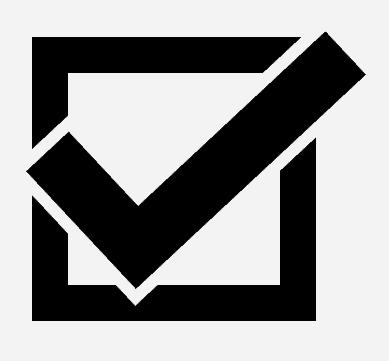 В настоящее время пак оснащен 5900+ векторов и регулярно пополняется новыми иконками.
В настоящее время пак оснащен 5900+ векторов и регулярно пополняется новыми иконками.
Загрузить: Square Colors Icons Pack
Flat Dark Square – Icon Pack
Как следует из названия, компания FL designs a.k.a Fabio Lopez создала плоский и минималистичный пакет значков в темной тематике для тех, кто хочет тонкие значки, которые хорошо сочетаются с остальной частью экрана. Пакет значков в настоящее время имеет только 2500+ значков и поддержку динамического календаря, однако он обновляется еженедельно, поэтому, возможно, вам стоит инвестировать в этот классный пакет значков.
Загрузить: Flat Dark Square- Icon Pack
MyUI 5 – Icon Pack
Когда участники XDA объединяют свои усилия и вносят свой вклад, мы получаем всеобъемлющий классический набор значков, таких как набор значков MyUI 5 . Этот пакет значков, созданный и принадлежащий tung91, содержит более 3700 значков и обновление HD, чтобы ваши значки выглядели безупречно.
Загрузка: MyUI 5 – Icon Pack
Пакет значков Nexa
Еще один отличный набор иконок от JustNewDesigns, Nexa должен быть наиболее полным и тщательным набором квадратных иконок с точки зрения его иконографии. Красивое сочетание из более чем 5000 пастельных иконок и классных обоев из самого пакета добавит приятный эстетический штрих вашему телефону.
Скачать: Nexa Icon Pack
Verticons – Бесплатный набор значков
Вертиконы SpaceMan интересны тем, что они специально дополняют экраны с соотношением сторон 18:9 или выше. Они полностью квадратной формы, скорее, они сильно склоняются к тому, чтобы казаться прямоугольными. Тем не менее, стоит изучить потенциал этого конкретного пакета значков для изменения внешнего вида вашего телефона. Имейте в виду, что только 1600 из 3600 значков бесплатны, вам придется заплатить, чтобы получить полный доступ к пакету значков.![]()
Скачать: Verticons — Бесплатный набор значков
Квадратный вырез — Набор значков
Стоит отметить набор значков, в котором значки размещены в фоторамке, не нарушая внешний вид исходного значка. Пакет значков Cuticon Square от дизайнера GomoTheGom делает это очень последовательно для более чем 5000 значков и предлагает более 36 обоев для более глубокой настройки.
Скачать: Cuticon Square – Icon Pack
Pixly Square – Icon Pack
Независимо от того, как хорошо выглядит набор квадратных значков дизайнера Cris87, тот факт, что он поставляется в формате 2K SuperHD+, делает обязательным упоминание этого набора квадратных значков в нашем списке. В настоящее время в этом пакете значков доступно 3910 значков и 85 обоев с разрешением 2K на выбор.
Скачать: Pixly Square – Icon Pack
Rifon – Icon Pack
Rifon — это классический набор иконок с квадратным плоским дизайном.![]() Этот пакет значков содержит тысячи значков, которые охватывают практически все установленные вами приложения. Будучи платным приложением, оно предлагает множество значков с возможностью поместить маску значка для приложений, которые еще не покрыты.
Этот пакет значков содержит тысячи значков, которые охватывают практически все установленные вами приложения. Будучи платным приложением, оно предлагает множество значков с возможностью поместить маску значка для приложений, которые еще не покрыты.
Загрузить: Рифон
Goolors Square – набор иконок
Еще один платный пакет значков, предоставляющий множество вариантов, — Goolors Square. Он поставляется с более чем 4600 иконками в 19Разрешение 2×192 HD. Приложение также обеспечивает поддержку динамических календарей и в общей сложности 330 плоских обоев с поддержкой Muzie.
Скачать: Goolors
Voxel – Flat Style Icon Pack
Набор значков в плоском стиле Vowel включает двадцать пять категорий значков с опцией маски значков, что дает вам полный контроль над настройкой экрана телефона.![]() В дополнение к более чем 4800 HD-значкам, это приложение также предлагает HD-обои для дальнейшей настройки экрана.
В дополнение к более чем 4800 HD-значкам, это приложение также предлагает HD-обои для дальнейшей настройки экрана.
Загрузить: Voxel
Long Shadow Icon Pack
The Long Shadow охватывает более 3000 приложений и поддерживает большинство пользовательских запусков. Вы также можете использовать функцию маскирования значков, если не можете найти подходящий значок ни для одного из установленных приложений.
Загрузить: Long Shadow
Squared Icon Pack
Пакет квадратных значков с возможностью переключения на динамический календарь содержит более 1800 квадратных плоских значков. В его список функций входит поддержка живых обоев музея, коллекция из более чем 20 облачных HD-обоев и динамические значки календаря.
Загрузить: Squared Icon Pack
Elta – Flat Style Icon Pack
Elta — это набор значков, который поддерживает все основные пользовательские программы запуска и позволяет выбирать из 25 категорий значков. Он предоставляет базу значков из более чем 4800 значков, а также предлагает вариант тематической маски для ваших установленных приложений.
Он предоставляет базу значков из более чем 4800 значков, а также предлагает вариант тематической маски для ваших установленных приложений.
Скачать: Elta
Rugos – Freemium Icon Pack
Это бесплатная версия пакета значков Rugos, который предлагает базу из более чем 3800 квадратных значков. Он поставляется с поддержкой динамического календаря, коллекцией HD-обоев и инструментом запроса значков, чтобы вы могли получить желаемый значок для установленных приложений.
Скачать: Rugos
Clix – Icon Pack
Clix — это набор значков, который предлагает HD-значки, облачные обои и динамический календарь для полной настройки экрана. Хотя это приложение не охватывает обширную коллекцию значков приложений, оно предлагает инструмент запроса значков, позволяющий запрашивать значок с новым обновлением.![]()
Скачать: Clix
h3O Free Icon Pack
Вы можете попробовать пакет значков h3O, если вам нравятся пакеты значков в минималистичном стиле. Он вдохновлен стилем Oxygen OS и Hydrogen OS, и его неплохо попробовать. Этот пакет значков поддерживает большинство пользовательских программ запуска и поставляется с альтернативными значками приложений для полной настройки экрана телефона.
Скачать: h3O
O3 Free Icon Pack
Бесплатный пакет значков O3 содержит более 4200 значков приложений, которые работают с большинством известных пользовательских программ запуска. Вы можете выбрать его из-за минимального дизайна и мягкого выбора цвета. Значки приложений делают более выгодным попробовать это приложение.
Загрузить: O3 Free Icon Pack
OnePlus Icon Pack – Square
Фанаты OnePlus обязательно должны попробовать набор значков OnePlus.![]() Значки выглядят стильно и привлекательно для настройки экрана и работают с большинством пользовательских программ запуска.
Значки выглядят стильно и привлекательно для настройки экрана и работают с большинством пользовательских программ запуска.
Загрузить: OnePlus Icon Pack
Viola Icon Pack
Viola — еще один уникальный набор значков, который вы можете рассмотреть из-за его плоского квадратного дизайна. Он поставляется с привлекательными и красивыми цветами для дальнейшей настройки экрана вашего телефона. Он также предлагает коллекцию из 26 облачных обоев и динамический календарь для экрана вашего телефона.
Скачать: Виола
Neon Pixelz – Icon Pack
Neon pixelz можно выбрать для совместной работы с nova launcher, apex launcher, go launcher Ex и другими, чтобы получить уникальный индивидуальный экран телефона. Он поставляется с базой из более чем 400 значков, новые добавляются с каждым обновлением.
Скачать: Neon Pixelz
Glasklart – Icon Pack
Glasklart — это набор квадратных значков, который предлагает белые и прозрачные квадратные значки для индивидуальной настройки экрана телефона. Он также предлагает облачные обои HD, поддержку динамического календаря и инструмент запроса значков для полной настройки телефона.
Скачать: Glasklart
Итак, выберите свой любимый набор квадратных значков и начните настраивать свой телефон и поделитесь с нами своими предпочтениями.
дизайнов Square Symbol, тем, шаблонов и загружаемых графических элементов на Dribbble
Вид Орнамента — Круг + Цветок + Квадрат
Орнамент — Круг + Цветок + Квадрат
Посмотреть символ квадрата и круга
Символ квадрата и круга
Посмотреть пиксельный череп
Пиксельный череп
Посмотреть навигационную цепочку
Панировочные сухари
Вид .

Просмотреть навигационную цепочку – тематическое исследование ✨
«Хлебные крошки» — тематическое исследование ✨
Посмотреть Внешний!
Внешний!
Просмотр логотипа с квадратной стрелкой
Логотип с квадратной стрелкой
Посмотреть цифровой квадрат
Цифровой квадрат
Посмотреть дизайн логотипа Cube и анимацию презентации проекта
Дизайн кубического логотипа и демонстрация проекта Анимация
Посмотреть предложение по дизайну логотипа Cube Apps 01 (не используется для продажи)
Предложение по дизайну логотипа Cube Apps 01 (не используется для продажи)
Посмотреть WW033 — Квадратный логотип 2
WW033 — Квадратный логотип 2
Посмотреть Рождественский узор Ретро Геометрический
Рождественский узор в стиле ретро, геометрический
Просмотр WW036 — Квадратный абстрактный логотип 5
WW036 — Квадратный абстрактный логотип 5
Посмотреть символ квадрата и круга
Символ квадрата и круга
Посмотреть окончательный дизайн логотипа Cube Apps для конструктора веб-сайтов
Окончательный дизайн логотипа Cube Apps для конструктора веб-сайтов
Просмотр WW029 — Логотип квадратного круга 3
WW029 — логотип Square Circle 3
Посмотреть Formcarry Logo Exploration 03 (Неиспользованный для продажи)
Formcarry Logo Exploration 03 (Неиспользованный для продажи)
Просмотр N
Просмотр логотипа Abstract Square Tech
Логотип Abstract Square Tech
Посмотреть иконки!
иконок!
Просмотр квадратного ландшафтного дизайна логотипа — куб / шестиугольник / трава / земля
Квадратный ландшафтный дизайн логотипа — куб/шестиугольник/трава/земля
Посмотреть знак R!
Р Марк!
Посмотреть логотип N
Логотип N
Зарегистрируйтесь, чтобы продолжить или войдите
Загрузка еще…
Лучший набор квадратных значков на Android для вас
Что ж, общепризнанный факт, что мы смотрим на наши телефоны гораздо чаще и навязчивее, чем на что-либо еще в целом мире.![]() Так что, если эстетика вашего телефона не на высоте, то он в основном будет щекотать обсессивно-компульсивное расстройство, причем не в хорошем смысле. Пакеты Square Icon на самом деле предлагают чистый и организованный вид панели приложений и телефону в целом. К счастью, в Play Store есть несколько отличных пакетов значков, так что можно считать себя избалованным выбором. В этой статье мы поговорим о Best Square Icon Pack на Android для вас. Давайте начнем!
Так что, если эстетика вашего телефона не на высоте, то он в основном будет щекотать обсессивно-компульсивное расстройство, причем не в хорошем смысле. Пакеты Square Icon на самом деле предлагают чистый и организованный вид панели приложений и телефону в целом. К счастью, в Play Store есть несколько отличных пакетов значков, так что можно считать себя избалованным выбором. В этой статье мы поговорим о Best Square Icon Pack на Android для вас. Давайте начнем!
Square Colors Icons Pack
Designer Sam Icon’s Square Colors Icons Pack действительно яркий, красивый и играет с градиентами так, как мы не видели во многих других пакетах значков. Этот пакет значков универсален в своих возможностях, чтобы сделать вещи такими же тонкими или такими захватывающими, как вы, ребята, хотите, пока вы правильно играете с обоями или фоном телефона. На данный момент пакет содержит более 5900 векторов и регулярно пополняется новыми иконками.
Загрузить: Square Colors Icons Pack
MyUI 5 – Icon Pack
Когда участники XDA объединят свои усилия и внесут свой вклад, мы получим всеобъемлющий классический набор значков, такой как пакет значков MyUI 5 .![]() Этот пакет значков, созданный и принадлежащий tung91, , включает более 3700 значков, а также обновление HD, чтобы ваши значки выглядели не иначе как безупречно.
Этот пакет значков, созданный и принадлежащий tung91, , включает более 3700 значков, а также обновление HD, чтобы ваши значки выглядели не иначе как безупречно.
Загрузка: MyUI 5 — Icon Pack
Набор значков Juno – квадратные значки со скругленными углами
Чистый дизайн с элементами iOS и современными градиентами. Пакет Juno Icon Pack предлагает действительно яркую квадратную иконографию, которая выведет пользовательский интерфейс вашего телефона на новый уровень. Дизайнер One4Studio также имеет блестящую коллекцию, которую стоит изучить, но с точки зрения квадратных значков пакет значков Juno — это то, что вам нужно. В настоящее время в пакет значков фактически загружено 2112 значков, и он регулярно обновляется, чтобы не отставать от других пакетов значков.
Загрузить: Juno Icon Pack — квадратные значки со скругленными углами
ONE UI Icon Pack
ONE UI Icon Pack имеет действительно чистый и элегантный дизайн, однако, что более важно, он больше не ограничивается телефонами Samsung.![]() Для любителей квадратных значков пакет ONE UI доступен за 0,99 доллара США вместе с доступом к более чем 5600 значкам. Это надежные маски значков для нетематических значков и фирменный пастельный вид, который делает этот дизайн таким привлекательным для пользователей. Дизайнер JustNewDesigns также определенно преуспел с этим конкретным пакетом значков.
Для любителей квадратных значков пакет ONE UI доступен за 0,99 доллара США вместе с доступом к более чем 5600 значкам. Это надежные маски значков для нетематических значков и фирменный пастельный вид, который делает этот дизайн таким привлекательным для пользователей. Дизайнер JustNewDesigns также определенно преуспел с этим конкретным пакетом значков.
Загрузить: ONE UI Icon Pack
Flat Dark Square – Icon Pack
Как следует из названия, FLdesigns a.k.a Fabio Lopez создал плоский и минималистичный набор значков в темной тематике для тех, кто действительно хочет тонкие значки, которые хорошо сочетаются с остальной частью экрана. Пакет значков в настоящее время имеет только 2500+ значков и поддержку динамического календаря. Но он обновляется еженедельно, поэтому, возможно, вам стоит инвестировать в этот классный набор значков.
Загрузить: Flat Dark Square- Icon Pack
Вертиконы
Вертиконы SpaceMan действительно интересны, поскольку они специально дополняют экраны с соотношением сторон 18:9 или выше.![]() Они полностью квадратной формы, скорее, они сильно склоняются к тому, чтобы казаться прямоугольными. Тем не менее, стоит изучить потенциал этого конкретного пакета значков для преобразования внешнего вида и ощущения от вашего телефона. Имейте в виду, что только 1600 из 3600 значков бесплатны, тогда вам придется заплатить, чтобы получить полный доступ к пакету значков.
Они полностью квадратной формы, скорее, они сильно склоняются к тому, чтобы казаться прямоугольными. Тем не менее, стоит изучить потенциал этого конкретного пакета значков для преобразования внешнего вида и ощущения от вашего телефона. Имейте в виду, что только 1600 из 3600 значков бесплатны, тогда вам придется заплатить, чтобы получить полный доступ к пакету значков.
Загрузить: Verticons – Бесплатный набор значков
Pixly Square
Независимо от того, насколько хорошим дизайнером выглядит пакет квадратных значков Cris87. Тот факт, что он поставляется в формате 2K SuperHD +, делает обязательным упоминание этого квадратного пакета значков в нашем списке. В настоящее время в этом пакете значков доступно 3910 значков, а также 85 обоев с разрешением 2K на выбор.
Загрузить: Pixly Square — Icon Pack
Cuticon Square
Стоит отметить пакет значков, в котором также есть значки, расположенные в фоторамке, которые даже не портят внешний вид исходного значка.![]() Набор иконок Cuticon Square от Designer GomoTheGom делает это действительно последовательно для 5000 значков и предлагает до 36 обоев, чтобы обеспечить более глубокую настройку.
Набор иконок Cuticon Square от Designer GomoTheGom делает это действительно последовательно для 5000 значков и предлагает до 36 обоев, чтобы обеспечить более глубокую настройку.
Загрузить: Cuticon Square – Icon Pack
Goolors Square
Еще один платный набор значков, предоставляющий множество вариантов, — Goolors Square. Он поставляется с до 4600 значков в 19Разрешение 2×192 HD. Приложение также поддерживает динамические календари и в общей сложности 330 плоских обоев вместе с поддержкой Muzie.
Загрузить: Goolors
Rifon
Rifon – это действительно классический набор значков с квадратным плоским дизайном. Этот пакет значков содержит тысячи значков, чтобы охватить почти все ваши установленные приложения. Будучи платным приложением, оно предлагает множество значков с возможностью наложения маски значков на приложения, которые также еще не покрыты.
Загрузить: Rifon
Voxel
Пакет значков в плоском стиле Vowel включает двадцать пять категорий значков с опцией маски значков, чтобы предоставить вам полный контроль над настройкой экрана телефона. В дополнение к более чем 4800 HD-значкам, это приложение также предлагает HD-обои для дальнейшей настройки экрана.
Загрузить: Воксель
Squared Icon Pack
С возможностью переключения на динамический календарь в основном квадратный пакет значков, который также предлагает более 1800 квадратных плоских значков. В его список функций входит поддержка живых обоев музея, коллекция до 20 облачных обоев HD и динамические значки календаря.
Загрузить: Squared Icon Pack
Elta
Пакеты значков Elta разработаны с помощью пакета значков вокселей, и, как и в случае с пакетом значков вокселей, он принимает исходный цвет значка.![]() Точно так же, как его фон, а затем накладывает его вместе со значком белого контура.
Точно так же, как его фон, а затем накладывает его вместе со значком белого контура.
Elta — это набор значков, который поддерживает все основные пользовательские программы запуска и позволяет выбирать из 25 категорий значков. Он предоставляет базу значков, содержащую до 4800 значков, а также предлагает вариант тематической маски для ваших установленных приложений.
Загрузить: Elta
Long Shadow Icon Pack
Long Shadow поддерживает более 3000 приложений и поддерживает большинство пользовательских запусков. Вы также можете использовать функцию маскирования значков, если вы не можете найти подходящий значок ни для одного из установленных приложений.
Загрузить: Long Shadow
Clix
Clix — это набор значков, который также предлагает HD-значки, облачные обои и динамические календари для полной настройки экрана. Хотя это приложение на самом деле не охватывает обширную коллекцию значков приложений. Он предлагает инструмент запроса значка, позволяющий запрашивать значок вместе с новым обновлением.
Он предлагает инструмент запроса значка, позволяющий запрашивать значок вместе с новым обновлением.
Скачать: Clix
Rugos
Göktuğ ULAŞ — еще один разработчик вместе с кучей наборов значков. Большая часть работ Гёктуга придерживается установленной нормы (плоский стиль, круглые значки), а также множество изюминок или дополнений для достижения другого вида.
Сюда входят Граби, Меллоу Дарк, Ругос (наш любимый), Олмо и Йомири. Наиболее интересным видом является лен. Он имеет прямоугольные формы, которые вы даже не видите очень часто. Все пакеты содержат тысячи значков, поддержку Muzei и многое другое. Они также очень дешевы.
Это бесплатная версия пакета значков Rugos, который в основном предлагает до 3800 квадратных значков. Он поставляется с поддержкой динамического календаря, коллекцией HD-обоев, а также инструментом запроса значков. Чтобы получить желаемый значок и для установленных приложений.
Скачать: Rugos
h3O Free Icon Pack
h30 — это набор значков, знакомый тем, кто действительно использует Oxygen OS.![]() Этот пакет значков на самом деле несколько идентичен Oxygen. Этот пакет значков также предлагает более 4000 вариантов значков на выбор. Иконки минималистичны и просты в дизайне, сочетаются с элегантными цветовыми сочетаниями.
Этот пакет значков на самом деле несколько идентичен Oxygen. Этот пакет значков также предлагает более 4000 вариантов значков на выбор. Иконки минималистичны и просты в дизайне, сочетаются с элегантными цветовыми сочетаниями.
Значки имеют круглую форму, которая идеально помещается на вашем экране. Не забывайте, что этот лучший Android Icon Pack также включает HD-обои, чтобы сделать ваше устройство привлекательным и стильным.
Загрузить: h3O
OnePlus Icon Pack – Square
Поклонникам OnePlus обязательно стоит попробовать набор значков OnePlus. Значки выглядят стильно и привлекательно для настройки экрана и работают вместе с большинством пользовательских программ запуска.
Загрузить: OnePlus Icon Pack
Viola Icon Pack
Viola — еще один уникальный набор значков, который вы также можете рассмотреть из-за его плоского квадратного дизайна. Он поставляется с привлекательными и красивыми цветами для дальнейшей настройки экрана вашего телефона.![]() Он также предлагает коллекцию из 26 облачных обоев, а также динамический календарь для экрана вашего телефона.
Он также предлагает коллекцию из 26 облачных обоев, а также динамический календарь для экрана вашего телефона.
Загрузить: Viola
O3 Free Icon Pack
Пакет значков O3 — моя любимая причина, потому что этот набор значков на самом деле совместим с несколькими программами запуска. Он имеет стильные значки ручной работы, которые придают вашему устройству яркий вид.
Иконки этого набора иконок, похоже, почти не работали, а инновации легко распознаются по дизайну иконок. Креативные и инновационные значки сочетаются с лучшим дизайном, и в целом они придают вашему устройству свежий и новый вид при каждом применении.
Загрузить: O3 Free Icon Pack
Neon Pixelz
Neon Pixelz также можно выбрать для совместной работы с nova launcher, apex launcher. Head Launcher Ex и многое другое, чтобы придумать уникальный индивидуальный экран телефона. Он поставляется вместе с базой из 400 значков, новые добавляются с каждым обновлением.![]()



 Эта кнопка позволяет включать и отключать выбранную надстройку в зависимости от ее состояния.
Эта кнопка позволяет включать и отключать выбранную надстройку в зависимости от ее состояния.
 4
4

